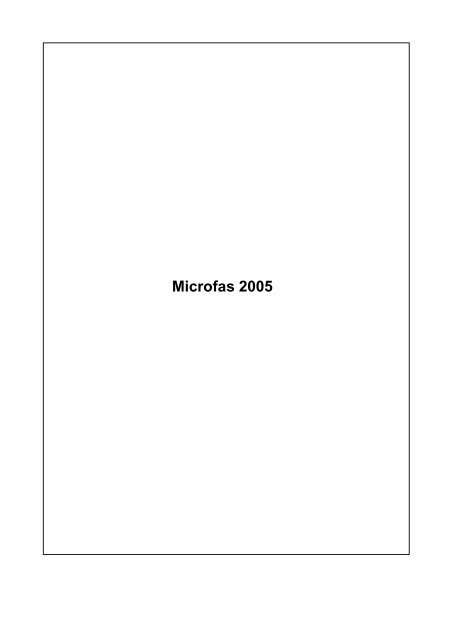attachment_id=312 - Koerhuis Automatisering bv
attachment_id=312 - Koerhuis Automatisering bv
attachment_id=312 - Koerhuis Automatisering bv
You also want an ePaper? Increase the reach of your titles
YUMPU automatically turns print PDFs into web optimized ePapers that Google loves.
Microfas 2005
2<br />
Microfas 2005<br />
Table of Contents<br />
Foreword 0<br />
Part I MICROFAS 6<br />
1 Financieel ................................................................................................................................... 6<br />
Rekeningschema ......................................................................................................................................................... 6<br />
Grootboekrekeningen .................................................................................................................................................. 6<br />
Verzamelrekeningen .................................................................................................................................................. 7<br />
Kostenplaatsen .................................................................................................................................................. 7<br />
Budgetten..................................................................................................................................................<br />
8<br />
Afschrijvingen .................................................................................................................................................. 8<br />
Betalingsverkeer ......................................................................................................................................................... 8<br />
Bankrekeningen .................................................................................................................................................. 8<br />
Incasso<br />
.................................................................................................................................................. 8<br />
Incasso mutaties ........................................................................................................................................... 8<br />
Aanmaken ........................................................................................................................................... incassobestand<br />
9<br />
Aanmaken ........................................................................................................................................... acceptgiro's<br />
9<br />
Verwijderen ........................................................................................................................................... incasso mutaties<br />
9<br />
Betalingen..................................................................................................................................................<br />
9<br />
Betalings mutaties ........................................................................................................................................... 9<br />
Aanmaken ........................................................................................................................................... betalingsbestand<br />
10<br />
Verwijderen ........................................................................................................................................... betalings mutaties<br />
10<br />
Electronisch .................................................................................................................................................. rekeningafschrift<br />
10<br />
Gegevens .................................................................................................................................................. Betalingsverkeer<br />
11<br />
Dagboeken ......................................................................................................................................................... 11<br />
Invoeren .................................................................................................................................................. / wijzigen boekstukken<br />
11<br />
Afdrukken .................................................................................................................................................. boekstukken<br />
13<br />
Verwerken .................................................................................................................................................. boekstukken<br />
13<br />
Wijzigen .................................................................................................................................................. definitieve boekingen<br />
13<br />
Verslaggeving ......................................................................................................................................................... 13<br />
Journaal .................................................................................................................................................. 13<br />
Grootboekkaarten .................................................................................................................................................. 13<br />
Saldibalans .................................................................................................................................................. 14<br />
Btw-afdracht .................................................................................................................................................. 14<br />
Inkoop / verkoop .................................................................................................................................................. resultaat<br />
14<br />
Afsluiten ......................................................................................................................................................... Jaar<br />
14<br />
2 Faktuur ................................................................................................................................... 14<br />
Wijzigen faktuurregels<br />
......................................................................................................................................................... 14<br />
Controle ......................................................................................................................................................... 15<br />
Faktuurregels .................................................................................................................................................. 15<br />
Provisie .................................................................................................................................................. 15<br />
Marge<br />
.................................................................................................................................................. 15<br />
Afnamekorting .................................................................................................................................................. 16<br />
Verkoopboek .................................................................................................................................................. 16<br />
Afdrukken ......................................................................................................................................................... 16<br />
Teksten faktuur ......................................................................................................................................................... 17<br />
3 Orders ................................................................................................................................... 17<br />
Invoeren / ......................................................................................................................................................... wijzigen orders<br />
17<br />
Actualiseren ......................................................................................................................................................... orders<br />
21<br />
Corrigeren ......................................................................................................................................................... orders<br />
21<br />
© 2008 <strong>Koerhuis</strong> <strong>Automatisering</strong> B.V., Hollandscheveld
© 2008 <strong>Koerhuis</strong> <strong>Automatisering</strong> B.V., Hollandscheveld<br />
Contents<br />
Diversen orders ......................................................................................................................................................... 21<br />
Doorzetten ......................................................................................................................................................... orders<br />
21<br />
Routes<br />
......................................................................................................................................................... 22<br />
Expediteurs ......................................................................................................................................................... 22<br />
Autonummers ......................................................................................................................................................... 22<br />
Chauffeurs ......................................................................................................................................................... 22<br />
Afleverteksten ......................................................................................................................................................... 23<br />
Extra afleveringsinformatie<br />
......................................................................................................................................................... 23<br />
Interne informatie ......................................................................................................................................................... 23<br />
Uitlijsten ......................................................................................................................................................... 23<br />
Orders .................................................................................................................................................. 23<br />
4 Afnemers ................................................................................................................................... 23<br />
Gegevens ......................................................................................................................................................... 23<br />
Onderverdelingen ......................................................................................................................................................... 28<br />
Openstaande ......................................................................................................................................................... posten<br />
28<br />
Ouderdomsanalyse ......................................................................................................................................................... 28<br />
Rekeningoverzichten ......................................................................................................................................................... / aanmaningen<br />
28<br />
Renteberekening ......................................................................................................................................................... 28<br />
Afletteren ......................................................................................................................................................... van boekingen<br />
28<br />
Silo’s<br />
......................................................................................................................................................... 29<br />
Prijs- en kortingafspraken<br />
......................................................................................................................................................... 29<br />
Voorverkopen ......................................................................................................................................................... 29<br />
Afnemersgroepen ......................................................................................................................................................... voor algemene korting<br />
29<br />
Relatienummer ......................................................................................................................................................... 29<br />
Statistieken ......................................................................................................................................................... 29<br />
Invoeren .................................................................................................................................................. / wijzigen statistiekregels<br />
29<br />
Uitlijsten rapporten .................................................................................................................................................. 29<br />
Uitlijsten mineralen-overzichten<br />
.................................................................................................................................................. 29<br />
Verwijderen .................................................................................................................................................. statistiek-regels<br />
29<br />
5 Leveranciers ................................................................................................................................... 29<br />
Gegevens ......................................................................................................................................................... 29<br />
Onderverdelingen ......................................................................................................................................................... 31<br />
Openstaande ......................................................................................................................................................... posten<br />
31<br />
Ouderdomsanalyse ......................................................................................................................................................... 31<br />
Afletteren ......................................................................................................................................................... van boekingen<br />
31<br />
Relatienummer ......................................................................................................................................................... 31<br />
Statistieken ......................................................................................................................................................... 32<br />
Invoeren .................................................................................................................................................. / wijzigen statistiekregels<br />
32<br />
Uitlijsten rapporten .................................................................................................................................................. 32<br />
Verwijderen .................................................................................................................................................. statistiek-regels<br />
32<br />
6 Artikelen ................................................................................................................................... 32<br />
Gegevens ......................................................................................................................................................... 32<br />
Artikelgroepen ......................................................................................................................................................... 35<br />
Prijzen<br />
......................................................................................................................................................... 37<br />
Invoeren .................................................................................................................................................. nieuwe prijzen per prijslijst<br />
37<br />
Bekijken / .................................................................................................................................................. corrigeren individuele prijzen<br />
38<br />
Prijslijst koppelen .................................................................................................................................................. 38<br />
Afdrukken .................................................................................................................................................. prijslijst<br />
39<br />
Kortingen ......................................................................................................................................................... / toeslagen<br />
40<br />
Vrachttarieven .................................................................................................................................................. 40<br />
Algemene .................................................................................................................................................. kortingen<br />
40<br />
Betalingskortingen .................................................................................................................................................. 40<br />
Bestelkortingen<br />
.................................................................................................................................................. 40<br />
3
4<br />
Microfas 2005<br />
Afnamekortingen .................................................................................................................................................. 40<br />
Verpakkingen ......................................................................................................................................................... algemeen<br />
40<br />
Verpakkingen ......................................................................................................................................................... per artikel<br />
40<br />
Buitenland ......................................................................................................................................................... 40<br />
Medicijnen ......................................................................................................................................................... 40<br />
Speciaal / ......................................................................................................................................................... Medicinaal<br />
40<br />
Dierenartsen ......................................................................................................................................................... 40<br />
Labelinformatie ......................................................................................................................................................... 41<br />
Mineralen ......................................................................................................................................................... 41<br />
Diergroepen ......................................................................................................................................................... Minas<br />
41<br />
7 Vaste gegevens ................................................................................................................................... 41<br />
Bedrijfsgegevens ......................................................................................................................................................... 41<br />
Boek-perioden ......................................................................................................................................................... 42<br />
Dagboeken ......................................................................................................................................................... 43<br />
Valuta<br />
Landen<br />
......................................................................................................................................................... 43<br />
......................................................................................................................................................... 44<br />
Btw-codes ......................................................................................................................................................... 44<br />
Vertegenwoordigers<br />
......................................................................................................................................................... 44<br />
Soorten factuur ......................................................................................................................................................... 45<br />
Soorten afleverbon ......................................................................................................................................................... 45<br />
Leveringswijze ......................................................................................................................................................... 45<br />
Bulk / zakgoed ......................................................................................................................................................... 46<br />
Produktievormen ......................................................................................................................................................... 46<br />
Prijs-codes ......................................................................................................................................................... 46<br />
Kortinggroepen ......................................................................................................................................................... algemene korting<br />
46<br />
Grootboekrekeningen ......................................................................................................................................................... kortingen<br />
47<br />
Vaste tekst ......................................................................................................................................................... orders en facturen<br />
47<br />
8 Module ................................................................................................................................... 47<br />
Voorraad ......................................................................................................................................................... 47<br />
Oogstopgave ......................................................................................................................................................... 47<br />
Routeplanning ......................................................................................................................................................... zakgoed<br />
47<br />
Routeplanning ......................................................................................................................................................... bulk<br />
47<br />
Project-administratie<br />
......................................................................................................................................................... 47<br />
Kassa<br />
......................................................................................................................................................... 47<br />
Koppelingen ......................................................................................................................................................... met programma's<br />
48<br />
Produktie ......................................................................................................................................................... Planning<br />
48<br />
9 Extra ................................................................................................................................... 51<br />
Database ......................................................................................................................................................... 51<br />
Reorganiseren .................................................................................................................................................. hoofd-database<br />
51<br />
Reorganiseren .................................................................................................................................................. print-databases<br />
51<br />
Backup maken .................................................................................................................................................. hoofd-database<br />
51<br />
Backup terugzetten .................................................................................................................................................. hoofd-database<br />
51<br />
Database .................................................................................................................................................. update<br />
51<br />
Kopieren .................................................................................................................................................. administratie<br />
51<br />
Nulstellen .................................................................................................................................................. administratie<br />
51<br />
Leegmaken .................................................................................................................................................. administratie<br />
52<br />
Kopieren .................................................................................................................................................. complete directory<br />
52<br />
Ga naar onze ......................................................................................................................................................... web-site<br />
52<br />
Email-bericht ......................................................................................................................................................... versturen<br />
52<br />
Rekenmachine ......................................................................................................................................................... 53<br />
Gebruikersbeheer ......................................................................................................................................................... 53<br />
Configuratie-bestand<br />
......................................................................................................................................................... 53<br />
Update installeren<br />
......................................................................................................................................................... 53<br />
© 2008 <strong>Koerhuis</strong> <strong>Automatisering</strong> B.V., Hollandscheveld
10 Help<br />
© 2008 <strong>Koerhuis</strong> <strong>Automatisering</strong> B.V., Hollandscheveld<br />
Contents<br />
................................................................................................................................... 53<br />
Microfas ......................................................................................................................................................... 53<br />
11 Werkbalk ................................................................................................................................... 53<br />
12 Zoekscherm ................................................................................................................................... 53<br />
13 Mailing/Etiket ................................................................................................................................... 54<br />
14 Info Microfas ................................................................................................................................... 55<br />
15 Opstarten ................................................................................................................................... Microfas<br />
59<br />
16 Wisseling ................................................................................................................................... boek-periode<br />
62<br />
17 EDI-Factuur ................................................................................................................................... (XML) maken<br />
63<br />
18 PDF-Factuur ................................................................................................................................... maken<br />
65<br />
19 Koppeling ................................................................................................................................... De Heus Voeders B.V.<br />
67<br />
20 Koppeling ................................................................................................................................... Z factuur<br />
69<br />
21 Opheffen ................................................................................................................................... Blokkade Code<br />
71<br />
Index 0<br />
5
6 Microfas 2005<br />
1 MICROFAS<br />
Microfas van <strong>Koerhuis</strong> <strong>Automatisering</strong> B.V. is een compleet financieel administratie pakket voor de<br />
mengvoederbranche.<br />
<strong>Koerhuis</strong> <strong>Automatisering</strong> B.V.<br />
Ritmeesterweg 1<br />
7913 TS Hollandscheveld<br />
(0528) 36 15 48<br />
(0528) 36 21 06<br />
http://www.koerhuis.nl/<br />
Laatst bijgewerkt: 25-10-2010, 17:51<br />
1.1 Financieel<br />
1.1.1 Rekeningschema<br />
1.1.1.1 Grootboekrekeningen<br />
In dit programma onderdeel kunt u de grootboekrekeningen invoeren.<br />
Code<br />
Het nummer mag bestaan uit zowel cijfers als letters. De lengte van de code kunt u instellen in de<br />
bedrijfsgegevens bij het tab-blad instellingen . Het programma vult links de code aan met nullen<br />
vb. 345 wordt 00345 bij lengte 5. Hierdoor kan het programma op de code sorteren.<br />
Omschrijving<br />
Dit is de naam van de grootboekrekening waarop u deze grootboekrekening in het gehele<br />
programma kan opzoeken. Deze naam wordt in de meeste lijsten afgedrukt.<br />
Verzamelrekening<br />
Een X-aantal grootboekrekeningen kan samen genomen worden voor een totaal-optelling. Dit<br />
gebeurt bijvoorbeeld bij het afdrukken van de saldibalans.<br />
Indien u een aantal rekeningen wil verzamelen zult u bij elke grootboekrekening dezelfde<br />
verzamelrekening moeten ingeven.<br />
Kostenplaats<br />
Met kostenplaats kunt u aan een bepaalde kostenrekening nog een kode meegeven voor welk<br />
soort of plaats deze kosten zijn gemaakt. U kunt bijvoorbeeld telefoonkosten hebben van<br />
vertegenwoordigers of kantoor etc. De grootboekrekening is telefoonkosten en de kostenplaatsen<br />
zijn of vertegenwoordigers of kantoor. Bij het afdrukken van grootboekkaarten kan ook een uitdraai<br />
gemaakt worden per kostenplaats. De kostenplaats geeft u in bij het kosten dagboek. Indien nu<br />
een grootboekrekening altijd dezelfde kostenplaats heeft kunt u dit hier vastleggen.<br />
Balans / Verlies & Winstrekening<br />
Aangeven of rekening een balans rekening of een verlies & winst-rekening is.<br />
Bij het afdrukken van de saldibalans worden eerst alle balansrekeningen afgedrukt en daarna alle<br />
verlies & winstrekeningen.<br />
Bij het afsluiten van een boekjaar worden alle verlies & winstrekeningen op 0 gesteld. Het saldo<br />
van de verlies & winstrekeningen gaat naar de tegenrekening van het dagboek beginbalans.<br />
Debet / Credit<br />
Hier kunt u aangeven of de grootboekrekening debet of credit op de balans staat.<br />
vb voor grootboekrekeningen:<br />
Grootboekrekening Balans / Verlies & Winstrekening Debet / Credit<br />
Debiteuren balans debet<br />
Crediteuren balans credit<br />
© 2008 <strong>Koerhuis</strong> <strong>Automatisering</strong> B.V., Hollandscheveld
Af te dragen btw balans credit<br />
Te vorderen btw balans debet<br />
Omzet verlies & winst credit<br />
Inkoop verlies & winst debet<br />
Kosten verlies & winst debet<br />
© 2008 <strong>Koerhuis</strong> <strong>Automatisering</strong> B.V., Hollandscheveld<br />
MICROFAS<br />
Aantallen per artikel<br />
Indien aangevinkt wordt bij het afsluiten van het jaar een eindsaldo bepaald per artikel. Het moet<br />
dan wel zo zijn dat u op artikelniveau op deze grootboekrekening boekt.<br />
Subadministratie / Onderverdeling<br />
Indien een grootboekrekening een sub-administratie bevat dit hier aangeven. Er mag van de<br />
subadministratie afnemers en leveranciers maar 1 grootboekrekening zijn.<br />
Btwkode<br />
U kunt indien <strong>bv</strong> een kostenrekening altijd hoog btw heeft dit hier vastleggen.<br />
Grootboekrekening Btwkode<br />
Indien u wilt dat voor een bepaalde grootboekrekening de btw niet naar de grootboekrekning gaat<br />
die u bij Btw-codes hebt aangegeven in de kolom dagboek overig , maar naar een andere<br />
rekening dan kunt u dit hier aangeven. Dit is nodig bijvoorbeeld als u een kosten faktuur<br />
rechtstreeks betaald in de kas, en deze niet eerst via het kostenboek invoert.<br />
Indien Btw-rekening, btw-soort<br />
Als een grootboekrekening fungeert als een rekening waarop btw bedragen komen dan kunt u hier<br />
aangeven of deze btw moet worden afgedragen of kan worden teruggevorderd. De kode van de<br />
btw-soort komt overeen met het belastingformulier voor aangifte van de btw.<br />
Verdicht weergeven bij verslaggeving<br />
Het programma houdt elke boeking op mutatieniveau bij. Om papier te sparen kunt u hier<br />
aangeven dat een rekening voor het afdrukken de grootboekkaarten verdicht per dagboek per<br />
periode wordt weergegeven. Vb grootboek afnemers voor verkoopboek verdichten. Indien u nu<br />
achteraf toch de mutaties gespecificeerd wilt zien kunt u het hier ook weer uitschakelen.<br />
1.1.1.2 Verzamelrekeningen<br />
Een X-aantal grootboekrekeningen kunnen samen genomen worden voor een totaal-optelling<br />
(verzamelen). Dit gebeurt bijvoorbeeld bij het afdrukken van de saldibalans.<br />
Indien u dit wilt moet u eerst verzamelrekeningen invoeren. Daarna gaat u bij grootboekrekeningen<br />
bij de desbetreffende grootboekrekeningen dezelfde verzamelrekening ingeven.<br />
Ook kunnen een X-aantal verzamelrekeningen weer worden opgeteld. Dit wordt bereikt door eerst<br />
de hoofd verzamelrekening in te voeren. Vervolgens slaat u deze op. Nu kunt bij een aantal<br />
verzamelrekeningen bij het veld hoofd verzamelrekening deze hoofd verzamelrekening weer<br />
selecteren.<br />
Code<br />
Het nummer mag bestaan uit zowel cijfers als letters.<br />
Omschrijving<br />
Dit is de naam van de verzamelrekening<br />
1.1.1.3 Kostenplaatsen<br />
Nog geen help.<br />
7
8 Microfas 2005<br />
1.1.1.4 Budgetten<br />
Nog geen help.<br />
1.1.1.5 Afschrijvingen<br />
Nog geen help.<br />
1.1.2 Betalingsverkeer<br />
1.1.2.1 Bankrekeningen<br />
1.1.2.2 Incasso<br />
In dit programma onderdeel kunt u de bankrekeningen van alle afnemers en leveranciers<br />
invoeren. Op het moment dat u hier een bankrekening invult wordt deze aktief bij de<br />
desbetreffende afnemer of leverancier.<br />
Ook kunt u voor grootboekrekeningen een bankrekeningnummer vastleggen. Dit is nodig voor het<br />
inlezen van een electronisch rekeningafschrift. Het programma kan dan bepaalde posten op het<br />
afschrift relateren aan grootboekrekeningen a.d.h.v. het bankrekeningnummer. Vb zijn belastingen<br />
etc.<br />
Bankrekening<br />
Het nummer van de bank of giro. Het nummer moet altijd 10 cijfers lang zijn. Het nummer moet<br />
dus links worden aangevuld met nullen. Voor bankrekeningen betekent dit dat u altijd begint met<br />
een 0 en dan het 9-cijferige bankrekeningnummer. Voor postbank-rekeningnummers vult u links<br />
met 0-len. Het programma controleert het banknummer met de 11-proef.<br />
Vb 123456 wordt dus 0000123456.<br />
Soort<br />
Aangeven of u voor een afnemer, leverancier of grootboekrekening een nummer wilt invoeren.<br />
Grootboekrekening<br />
Het nummer van de grootboekrekening. Bij de soorten afnemers of leveranciers wordt hier altijd de<br />
sub-administratie grootboekrekening ingevuld. Deze grootboekrekeningen zijn ingevuld bij de<br />
bedrijfsgegevens op het tab-blad instellingen . Voor de soort grootboekrekening komt hier<br />
nogmaals de grootboekrekening te staan.<br />
Afnemer / Leverancier / Grootboekrekening<br />
Zoeken en invullen van desbetreffende soort.<br />
Code / Naam / Adres / Woonplaats<br />
Velden die gebruikt worden voor incasso- en/of betalingsbestanden.<br />
Controle Naam<br />
De tekst waarop het programma voor het inlezen van het electronsich bankafschrift moet zoeken<br />
wanneer het banknummer niet direct gevonden kan worden. Het programma probeert dan via<br />
deze tekst alsnog het banknummer te vinden.<br />
Indien u hiet met hoofdletters zet NIET VERDICHTEN. Dan worden de posten van deze<br />
bankrekening niet verdicht in het bestand, ook al hebt u bij de gegevens aangegeven dat de lijst<br />
verdicht moet worden.<br />
1.1.2.2.1 Incasso mutaties<br />
© 2008 <strong>Koerhuis</strong> <strong>Automatisering</strong> B.V., Hollandscheveld
1.1.2.2.2 Aanmaken incassobestand<br />
© 2008 <strong>Koerhuis</strong> <strong>Automatisering</strong> B.V., Hollandscheveld<br />
MICROFAS<br />
In dit programma onderdeel kunt u een automatische incasso-lijst maken en deze in een bestand<br />
(CLIEOP03) opslaan. Dit bestand kan vervolgens weer worden ingelezen in uw bankprogramma.<br />
Een ander voordeel is dat u in het onderdeel invoeren / wijzigen boekstukken deze incasso-lijst<br />
ook weer in het desbetreffende dagboek in 1 keer kunt afboeken.<br />
Bankrekening<br />
Aangeven op welke bankrekening van u de incasso' s terecht moeten komen. Deze bankrekening<br />
voert u in bij gegevens betalingsverkeer.<br />
Verwerkingsdatum bank<br />
Aangeven op welke datum de bank de gehele incasso-lijst moet verwerken. Standaard is dit de<br />
dag van vandaag. De bank zal dan de lijst zo snel mogelijk verwerken. Als u de lijst alvast naar de<br />
bank wilt sturen en dat de bank de lijst later moet verwerken dan zet u deze datum verder in de<br />
toekomst.<br />
Per datum een batch<br />
Indien u deze aanvinkt kan het programma per datum een incasso-lijst maken. Alle posten met<br />
dezelfde incasso-datum worden op 1 lijst gezet met als verwerkingsdatum de incasso-datum. U<br />
kunt dus in 1 keer meerdere incasso-lijsten maken.<br />
T/m incasso-datum<br />
Bepaalt a.d.h.v. de datum van van de incasso-mutaties welke op de incasso-lijst komen.<br />
Lijstnummer<br />
Dit nummer wordt elke keer verhoogd met 1 wanneer u een definitieve lijst aanmaakt. Als u<br />
handmatig dit nummer verlaagd kunt u van een definitieve incasso-lijst met dat lijstnummer een<br />
duplicaat-bestand maken. De knop licht dan op. Het kan wel eens voorkomen dat het<br />
definitieve incasso-bestand verdwijnt of wordt beschadigd.<br />
Weergave lijst verdicht<br />
Het programma kan een incasso-lijst afdrukken per post. Of per bankrekening (=aangevinkt). Het<br />
hoeft niet zo te zijn dat het incasso-bestand zelf verdicht is. Dit kunt u aangeven bij gegevens<br />
betalingsverkeer.<br />
Aanmaken bestand<br />
Als u deze aanvinkt kunt u pas een definitieve incasso-lijst maken. De knop licht<br />
dan op. Een definitieve lijst wordt altijd naar de printer afgedrukt.<br />
1.1.2.2.3 Aanmaken acceptgiro's<br />
1.1.2.2.4 Verwijderen incasso mutaties<br />
1.1.2.3 Betalingen<br />
1.1.2.3.1 Betalings mutaties<br />
9
10 Microfas 2005<br />
1.1.2.3.2 Aanmaken betalingsbestand<br />
In dit programma onderdeel kunt u een automatische betalings-lijst maken en deze in een bestand<br />
(CLIEOP03) opslaan. Dit bestand kan vervolgens weer worden ingelezen in uw bankprogramma.<br />
Een ander voordeel is dat u in het onderdeel invoeren / wijzigen boekstukken deze betalings-lijst<br />
ook weer in het desbetreffende dagboek in 1 keer kunt afboeken.<br />
Bankrekening<br />
Aangeven via welke bankrekening de betalingen moeten worden betaald. Deze bankrekening<br />
voert u in bij gegevens betalingsverkeer.<br />
Verwerkingsdatum bank<br />
Aangeven op welke datum de bank de gehele betalings-lijst moet verwerken. Standaard is dit de<br />
dag van vandaag. De bank zal dan de lijst zo snel mogelijk verwerken. Als u de lijst alvast naar de<br />
bank wilt sturen en dat de bank de lijst later moet verwerken dan zet u deze datum verder in de<br />
toekomst.<br />
Per datum een batch<br />
Indien u deze aanvinkt kan het programma per datum een betalings-lijst maken. Alle posten met<br />
dezelfde betalings-datum worden op 1 lijst gezet met als verwerkingsdatum de betalings-datum. U<br />
kunt dus in 1 keer meerdere betalings-lijsten maken.<br />
T/m betalings-datum<br />
Bepaalt a.d.h.v. de datum van van de betalings-mutaties welke op de betalings-lijst komen.<br />
Lijstnummer<br />
Dit nummer wordt elke keer verhoogd met 1 wanneer u een definitieve lijst aanmaakt. Als u<br />
handmatig dit nummer verlaagd kunt u van een definitieve betalings-lijst met dat lijstnummer een<br />
duplicaat-bestand maken. De knop licht dan op. Het kan wel eens voorkomen dat het<br />
definitieve betalings-bestand verdwijnt of wordt beschadigd.<br />
Weergave lijst verdicht<br />
Het programma kan een betalings-lijst afdrukken per post. Of per bankrekening (=aangevinkt).<br />
Het hoeft niet zo te zijn dat het betalings-bestand zelf verdicht is. Dit kunt u aangeven bij<br />
gegevens betalingsverkeer.<br />
Aanmaken bestand<br />
Als u deze aanvinkt kunt u pas een definitieve betalings-lijst maken. De knop <br />
licht dan op. Een definitieve lijst wordt altijd naar de printer afgedrukt.<br />
1.1.2.3.3 Verwijderen betalings mutaties<br />
1.1.2.4 Electronisch rekeningafschrift<br />
Via dit onderdeel kunt u het afschrift van de bank via een bestand importeren in Microfas. Het<br />
bankprogramma moet hiervoor wel een export routine hebben die het bestand kan aanmaken.<br />
Het programma kan a.d.h.v. de banknummers afnemers, leveranciers of grootboekrekeningen<br />
vinden. Op het moment dat een afnemer of leverancier is gevonden wordt in de openstaande<br />
posten gekeken naar eventueel openstaande fakturen die via het afschrift ingelezen zijn. Ook<br />
herkent het programma eventuele incasso- en/of betalingslijsten. Het gehele afschrift wordt als<br />
een klad-boeking bij de desbetreffende dagboek vastgelegd. U kunt het afschrift daarna nog<br />
verder controleren en/of wijzigen.<br />
© 2008 <strong>Koerhuis</strong> <strong>Automatisering</strong> B.V., Hollandscheveld
1.1.2.5 Gegevens Betalingsverkeer<br />
1.1.3 Dagboeken<br />
1.1.3.1 Invoeren / wijzigen boekstukken<br />
In dit onderdeel kunt u de financiele dagboeken invoeren.<br />
© 2008 <strong>Koerhuis</strong> <strong>Automatisering</strong> B.V., Hollandscheveld<br />
MICROFAS<br />
Per dagboektype kan de layout van het scherm er anders uitzien. Velden en knoppen zijn wel of<br />
niet zichtbaar.<br />
Boekstuk<br />
Het boekstuknummer van het dagboek. Het programma nummert deze automatisch op.<br />
Datum<br />
Het de datum van het boekstuk. Bij afschrift van bank kan ook in de boekstuk-regels een datum<br />
worden ingevoerd. Indien u graarg onderscheid wilt maken in de valuta-data.<br />
Omschr. (Omschrijving)<br />
Omschrijving van de desbetreffende boekstuk-regel. Dit veld kunt u alleen in de boekstuk-regels<br />
veranderen.<br />
Lev. (Leverancier)<br />
Aangeven van welke leverancier de inkoop- of kostenfaktuur is.<br />
Faktnr (Faktuurnummer)<br />
Het faktuurnummer van de desbetreffende inkoop- of kostenfaktuur<br />
Beginsaldo<br />
Dit veld kan gebruikt worden om een boekstuk te controleren. Het beginssaldo kan automatisch<br />
gegenereerd worden (<strong>Koerhuis</strong> <strong>Automatisering</strong> B.V.) a.d.h.v. de tegenrekening van het dagboek.<br />
Ook mag u zelf hier een bedrag invullen zodat u gemakkelijk het eindsaldo kunt controleren.<br />
Bedrag<br />
Optelling van de kolom bedrag van de boekstuk-regels<br />
Btw-bedrag<br />
Optelling van de kolom Btw-bedrag van de boekstuk-regels<br />
Eindsaldo<br />
Optelling van de velden Beginsaldo, bedrag en btw-bedrag.<br />
Indien automatsiche betaling (Inkoopboek, kostenboek)<br />
Bet. kenmerk (Betalingskenmerk)<br />
Bet. datum (Betaaldatum)<br />
Bankrekening<br />
Boekstuk-regels velden<br />
Artikel<br />
Ingeven van artikelnummer. De grootboekrekening die bij het artikel is ingevuld komt automatisch<br />
te staan in de grootboekrekening. De btwkode komt bij btw te staan. Ook worden er nu<br />
statistiekgegevens bijgehouden bij de desbetreffende leverancier.<br />
Grootboekrekening<br />
Ingeven van desbetreffende grootboekrekening. De btwkode bij de grootboekreking komt bij btw te<br />
11
12 Microfas 2005<br />
staan<br />
Afn/Lev (Afnemer of leverancier)<br />
Indien een subadministratie grootboekrekening is ingevuld kunt u hier de debetreffende afnemer of<br />
leverancier invullen. Indien er een mester-administratie bijgehouden wordt kunt u hier de mester<br />
invullen.<br />
Ondnr (Onderverdeling)<br />
De onderverdeling van de afnemer. (Koppels)<br />
Oms (Omschrijving)<br />
Invoeren of wijzigen van de omschrijving. Ook kunt u een keuze maken uit een paar vaste<br />
omschrijvingen.<br />
Kost.Pl. (Kostenplaats)<br />
Ingeven van een kostenplaats. Hierdoor kunt u van een bepaalde vertegenwoordiger het totale<br />
kostenplaatje bijhouden. Autokosten, telefoonkosten etc.<br />
Aantal<br />
Ingeven van aantallen.<br />
Prijs<br />
Ingeven van prijs. Het bedrag wordt dan uitgerekend a.d.h.v. aantal * prijs / prijskode van artikel<br />
Bedrag<br />
Het bedrag dat geboekt moet worden. Meestal is dit exclusief btw.<br />
Incl (Inclusief)<br />
U kunt het programma ook zelf het btwbedrag laten uitrekenen door eerst bij het bedrag het<br />
inclusief bedrag in te voeren. Dan bij Inclusief een vinkje zetten, en bij btw de desbetreffdend<br />
btwkode aangeven. het programma zal nu zelf het inclusief bedrag verlagen met het btw-bedrag.<br />
Btw (Btwkode)<br />
Indien van toepassing aangeven welke btwkode.<br />
Btw-bedrag<br />
Het btw-bedrag dat geboekt moet worden. Het btw-bedrag gaat naar de desbetreffende<br />
grootboekrekening die bij de vaste gegevens van de btw-kodes is ingevoerd. Voor de dagboeken<br />
inkoop- en kostenboek kunt u apart per btw-kode de grootboekrekeningen invullen. Voor alle<br />
andere dagboeken geldt de kolom dagboek overig. In de kolom overig behoort ook het<br />
verkoopboek.<br />
Indien u in een kas,bank of giro dagboek de btw van een inkoop- of kosten nota wilt<br />
terugvorderen. Moet u bij de desbetreffende grootboekrekning bij Grootboekrekening Btw<br />
voor kas,bank of giro indien afwijkend, de juiste btw-grootboekrekening invullen. Als u dit<br />
niet doet gaat de btw naar een btw-grootboekrekening die bij het verkoopboek gebruikt<br />
wordt !!!<br />
Korting<br />
Indien een afnemer minder betaald, of recht heeft op betalingskorting, dan komt het<br />
kortingsbedrag bij korting te staan.<br />
Boekwijze korting<br />
Hier aangeven wat het programma moet doen indien korting is ingevuld. Niet afboeken betekent<br />
open laten staan bij afnemer. Afboeken betekent de faktuur in zijn geheel afboeken en de korting<br />
automatisch wegboeken.<br />
Datum<br />
Indien u per regel de datum wil invoeren. Normaal neemt het programma voor alle regels de<br />
datum van het boekstuk.<br />
Knoppenbalk rechts<br />
Incasso (Bij kasboek, bankboek)<br />
Opzoeken incasso-lijst. Op het moment dat u een incasso-lijst hebt gekozen verschijnt naast de<br />
© 2008 <strong>Koerhuis</strong> <strong>Automatisering</strong> B.V., Hollandscheveld
MICROFAS<br />
datum het lijstnummer met een knop OK. Als u op de knop Ok drukt verschijnen pas alle<br />
incasso-regels.<br />
Betaling (Bij kasboek, bankboek)<br />
Opzoeken betaal-lijst. Op het moment dat u een betaal-lijst hebt gekozen verschijnt naast de<br />
datum het lijstnummer met een knop OK. Als u op de knop Ok drukt verschijnen pas alle<br />
betaal-regels.<br />
Betaling (Bij inkoopboek,kostenboek)<br />
Aan of uitzetten van een automatische betaling. Deze betaling kan op een betaallijst gezet worden.<br />
Microkon (Bij inkoopboek)<br />
Automatisch programma 'Microkon' opstarten om de inkoopfaktuur te verwerken in het<br />
kontrakten-programma.<br />
Historie (Bij inkoopboek)<br />
Bekijken van de historie van de leverancier.<br />
Dagboek/Periode<br />
Met deze knop kunt u snel naar een ander dagboek en/of periode gaan.<br />
1.1.3.2 Afdrukken boekstukken<br />
1.1.3.3 Verwerken boekstukken<br />
1.1.3.4 Wijzigen definitieve boekingen<br />
U kunt in dit onderdeel bepaalde velden van definitieve boekingen wijzigen, vb datum,<br />
faktuurnummer etc. Dit kan handig zijn wanneer het niet lukt om een bepaalde posten af te<br />
letteren.<br />
Eerst moet u een grootboekrekening selecteren. Indien deze rekening een sub-administratie bevat<br />
dan moet u ook het sub-nummer eronder invullen.<br />
Hierna kunt op de knop selectie drukken. Het programma selecteert dan alle boekingen van de<br />
grootboekrekening en/of sub-nummer.<br />
U kunt de selectie verfijnen door <strong>bv</strong> een bepaald dagboek te kiezen.<br />
Als u nu iets wil wijzigen dan drukt u op de knop wijzigen (F5). Hierna kunt u bepaalde velden<br />
wijzigen, sommige velden kunt u niet wijzigen maar dienen ter informatie.<br />
1.1.4 Verslaggeving<br />
1.1.4.1 Journaal<br />
1.1.4.2 Grootboekkaarten<br />
© 2008 <strong>Koerhuis</strong> <strong>Automatisering</strong> B.V., Hollandscheveld<br />
13
14 Microfas 2005<br />
1.1.4.3 Saldibalans<br />
1.1.4.4 Btw-afdracht<br />
In dit onderdeel kunt u aan de hand van de grootboekrekeningen btw per periode bepalen, of u btw<br />
moet betalen of dat u btw terugkrijgt.<br />
De grootboekrekeningen die meedoen met de afdracht zijn de rekeningen waarbij u bij het veld<br />
Btw soort : Te vorderen, Af te dragen hebt ingevuld.<br />
1.1.4.5 Inkoop / verkoop resultaat<br />
1.1.5 Afsluiten Jaar<br />
De volgende stappen moeten genomen worden om het jaar af te sluiten:<br />
· Maak een back-up van de complete directory. Dit kan via extra, database, kopieren complete<br />
directory. Dit is belangrijk voor als u later nog gegevens wilt terugzoeken van bepaalde<br />
boekingen.<br />
· Zorg dat iedereen uit deze administratie blijft.<br />
· Zet alle boek perioden van het af te sluiten jaar op status afgesloten periode.<br />
· Voor afnemers en leveranciers.<br />
Alle afgeletterde boekingen herstellen. Zet een vinkje bij herstellen en een vinkje bij exclusief<br />
openen. Druk op <br />
Nu alleen afletteren van 1e periode en laatste periode af te sluiten jaar. Haal vinkje weg bij<br />
herstellen, kies 1e en laatste periode af te sluiten jaar, Druk op <br />
Tijdens het afsluiten worden alle afgeletterde boekingen verwijderd.<br />
· Daarna jaar afsluiten. Standaard zet het systeem de eind saldo's van alle balans-rekeningen<br />
over naar de begin saldo's in periode -00 van het nieuwe jaar. Alle verlies & winst rekening eind<br />
saldo's worden niet overgezet maar als totaal gesaldeerd en overgezet naar een algemene<br />
reserve rekening in periode -00 van het nieuwe jaar. Standaard is dit rekeningnummer 999999.<br />
Dit rekeningnummer kan door <strong>Koerhuis</strong> <strong>Automatisering</strong> B.V. op een ander nummer gezet<br />
worden.Indien u niet wilt dat de saldo's van de balans-rekeningen worden overgezet moet u het<br />
vinkje bij overbrengen eindsaldo etc weghalen. Standaard maakt het programma weer de<br />
boekperioden aan voor het volgend jaar. Indien u dit niet wilt moet u bij automatisch aanmaken<br />
etc het vinkje weghalen.<br />
· Hierna kunt u eventueel de afnemers en leveranciers weer afletteren tot de huidige periode.<br />
Indien er een foutmelding optreedt als maximaal aantal vergrendelingen bereikt dan in register<br />
ophogen van key MaxLocksPerFile = 200.000 (NT) en bij Novell het aantal locks per connection<br />
ophogen<br />
1.2 Faktuur<br />
1.2.1 Wijzigen faktuurregels<br />
Dit onderdeel kunt u gebruiken om nog op het laatst, na doorzetten orders, nog een verandering<br />
aan te brengen in de desbetreffende orderregel. Hier ziet u alleen de regels die als order status<br />
'Fakturing' hebben.<br />
Het is beter om dit onderdeel te mijden. Indien iets niet goed staat moet u bepaalde<br />
© 2008 <strong>Koerhuis</strong> <strong>Automatisering</strong> B.V., Hollandscheveld
asis-gegevens aanpassen en de order opnieuw doorzetten !.<br />
1.2.2 Controle<br />
1.2.2.1 Faktuurregels<br />
1.2.2.2 Provisie<br />
1.2.2.3 Marge<br />
© 2008 <strong>Koerhuis</strong> <strong>Automatisering</strong> B.V., Hollandscheveld<br />
MICROFAS<br />
In dit onderdeel kunt u de orderregels afdrukken op volgorde van losadres of ordernummer. Indien<br />
op volgorde van losadres worden alle orders van het desbetreffende losadres bij elkaar gezet.<br />
Indien u de status veranderd in <strong>bv</strong> 'afgedrukt' krijgt u een overzicht van de orders die hiervoor in<br />
aanmerking komen.<br />
De selectie van afnemers slaat op het losadres.<br />
In dit onderdeel worden alle statistiekregels geselecteerd die in aanmerking komen voor provisie.<br />
De selectie van deze regels vindt plaats indien bij de afnemer op het Tabblad Algemeen een<br />
Wederverkoper is ingevuld die over dit losadres provisie krijgt. Ook moet bij de afnemer op<br />
tabblad Fakturering ingevuld zijn dat de wederverkopen provisie krijgt.<br />
De provisie is een bedrag per 100 Kg.<br />
Als eerste maakt u een lijst zonder aanmaken orders aan te vinken. Hierdoor krijgt u een overzicht<br />
van alle provisie regels per losadres gesorteerd per faktuuradres( = Wederverkoper).<br />
Indien u aanmaken orders aanvinkt moet door ons in microfas.ini en in microfas.mdb het<br />
artikel voor provisie geactiveerd worden!<br />
Indien U de totaal provisie-bedragen van elke wederverkoper automatisch wilt verwerken vinkt u<br />
nu aanmaken orders aan. Ook geeft u soort faktuur aan. Hierna drukt u op start.<br />
Nu worden van elk losadres een totaalbedrag orderregel gemaakt. De bon is een Diversenbon.<br />
Het losadres is faktuuradres (= Wederverkoper). Deze orders kunnen dan daarna weer doorgezet<br />
worden.<br />
In dit onderdeel worden alle statistiekregels geselecteerd die in aanmerking komen voor provisie.<br />
De selectie van deze regels vindt plaats indien bij de afnemer op het Tabblad Algemeen een<br />
Wederverkoper is ingevuld die over dit losadres provisie krijgt. Ook moet bij de afnemer op<br />
tabblad Fakturering ingevuld zijn dat de wederverkopen provisie krijgt.<br />
De provisie is een bedrag per 100 Kg.<br />
Als eerste maakt u een lijst zonder aanmaken orders aan te vinken. Hierdoor krijgt u een overzicht<br />
van alle provisie regels per losadres gesorteerd per faktuuradres( = Wederverkoper).<br />
Indien u aanmaken orders aanvinkt moet door ons in microfas.ini en in microfas.mdb het<br />
artikel voor provisie geactiveerd worden!<br />
Indien U de totaal provisie-bedragen van elke wederverkoper automatisch wilt verwerken vinkt u<br />
nu aanmaken orders aan. Ook geeft u soort faktuur aan. Hierna drukt u op start.<br />
Nu worden van elk losadres een totaalbedrag orderregel gemaakt. De bon is een Diversenbon.<br />
Het losadres is faktuuradres (= Wederverkoper). Deze orders kunnen dan daarna weer doorgezet<br />
worden.<br />
15
16 Microfas 2005<br />
1.2.2.4 Afnamekorting<br />
1.2.2.5 Verkoopboek<br />
1.2.3 Afdrukken<br />
Hier kunt u de orders die de status 'Fakturering' hebben als proef- of als definitieve faktuur<br />
afdrukken. Indien u een faktuur wilt afdrukken op scherm kan dit alleen voor 1 afnemer.<br />
Op het moment dat u definitief aan het faktureren bent moet u wachten op de mededeling of alles<br />
goed gegaan is met afdrukken.<br />
Indien u Nee kiest kunt u de definitieve run nog een keer aanvragen. Kiest u Ja dan worden alle<br />
fakturen verwerkt.<br />
Op het eind van definitieve faktuur run wordt er een controle-lijst afgedrukt van alle gemaakt<br />
fakturen. Deze lijst kan worden afgedrukt of worden opgeslagen in een Word-bestand (<strong>Koerhuis</strong>)<br />
Proeffaktuur<br />
Bepaalt of er een proef faktuur of een definitieve faktuur wordt gemaakt. Indien u kiest voor<br />
definitief dan zal het programma u eraan herinneren of u een backup gemaakt heeft.<br />
Afdrukken naar<br />
Spreekt voor zich<br />
Soort faktuur<br />
Geef hier de gewenste soort faktuur aan.<br />
Indien u niet selecteert worden alle faktuur soorten afgedrukt.<br />
Boekperiode<br />
Hier geeft u aan in welke boekperiode de fakturen komen als deze definitief gemaakt worden.<br />
Indien de faktuurdatum niet binnen deze periode valt dan zal het programma u hierover berichten.<br />
Faktuurdatum<br />
Datum van faktuur.<br />
Van afnemer, T/m afnemer<br />
Selectie van een afnemer (faktuuradres)<br />
Minimaal bedrag faktuur<br />
Indien aangevinkt wordt er rekening gehouden met het minimale bedrag wat u achter het vinkje<br />
ingeeft. Dit moet niet 0 zijn. Indien u bij een afnemer ook een minimaal bedrag faktuur heeft<br />
ingegeven, dan gaat deze voor t.o.v. het bedrag wat u hier invult.<br />
Afdrukken credit<br />
Indien aangevinkt worden ook eventuele credit fakturen afgedrukt.<br />
Kopie faktuur<br />
Het programma kan van elke definitieve faktuur die gemaakt is, achteraf een kopie maken. Indien<br />
aangevinkt wordt er gevraagd om een faktuurnummer. Dit nummer moet bekend zijn in het<br />
systeem. Een kopie faktuur kan nooit dubbel in de administratie verschijnen omdat deze altijd als<br />
proef faktuur wordt afgedrukt. Indien u ook nog een faktuuradres invult gaat het een stuk sneller.<br />
Correctie faktuur<br />
Het programma kan van elke definitieve faktuur die gemaakt is, achteraf een correctie-faktuur,<br />
© 2008 <strong>Koerhuis</strong> <strong>Automatisering</strong> B.V., Hollandscheveld
MICROFAS<br />
zelfde faktuur met - aantallen, maken. Indien aangevinkt wordt er gevraagd om een<br />
faktuurnummer. Dit nummer moet bekend zijn in het systeem. Een correctie faktuur wordt eerst<br />
aangeboden als proef-faktuur. Daarna kunt u deze definitief afdrukken. Indien u ook nog een<br />
faktuuradres invult gaat het een stuk sneller.<br />
1.2.4 Teksten faktuur<br />
Hier kunt u teksten invoeren die bij de afnemers geactiveerd kan worden. Bijvoorbeeld een<br />
automatische incasso klant krijgt de tekst. 'Het bedrag wordt automatisch van uw bankrekening<br />
afgeschreven.'<br />
Er zij 2 woordenkode's die een betekenis hebben deze mag u in een regel verwerken:<br />
<br />
Op deze plek komt het bank- of girorekeningnummer te staan.<br />
<br />
Op deze plek komt het aantal dagen van de incassotermijn te staan. De incassotermijn wordt bij<br />
de afnemer ingegeven.<br />
1.3 Orders<br />
1.3.1 Invoeren / wijzigen orders<br />
Hier kunt u uw orders invoeren / wijzigen per afleveradres.<br />
In dit onderdeel kunt u alleen orders 'zien' die de status 'Ingebracht of 'Afgedrukt' hebben.<br />
Hieronder de beschrijving van elk veld en knop.<br />
Indien u een bepaald veld en /of knop niet ziet is dit voor u zo ingesteld dat u deze niet ziet.(<br />
<strong>Koerhuis</strong> <strong>Automatisering</strong> B.V.)<br />
Order velden<br />
Status (Knop ST)<br />
De knop ST die aangeeft in welke status de order zich bevindt. Er zijn 4 statussen nl.<br />
Ingebracht<br />
De order is ingevoerd met bestelde aantallen en is opgeslagen.<br />
Afgedrukt<br />
De order is ingevoerd met bestelde aantallen en is opgeslagen en is afgedrukt.<br />
Geactualiseerd<br />
De order is aangepast met de geleverde aantallen en is daarna opgeslagen.<br />
Fakturering<br />
De order is doorgezet naar de fakturering.<br />
Bij invoeren orders ziet u alleen de orders met status ingebracht en afgedrukt.<br />
Bij actualiseren orders ziet u alleen de orders met status afgedrukt en geactualiseerd.<br />
Bij corrigeren orders ziet u alle orders.<br />
Ordernummer<br />
Het nummer mag bestaan uit zowel cijfers als letters. De lengte van het nummer wordt bepaald<br />
door het vorige ordernummer. Het basisnummer waarmee de orderverwerking begint kunt u<br />
ingeven bij de bedrijfsgegevens bij het tab-blad instellingen . Het programma vult links het<br />
nummer aan met nullen vb. 345 wordt 00345 bij lengte 5. Hierdoor kan het programma op het<br />
ordernummer sorteren. Het ordernummer kan gegenereerd worden door het programma of kan<br />
door uzelf worden ingegeven.<br />
Besteldatum<br />
De besteldatum wordt standaard gevuld met de inlog-datum bij opstarten op het moment als u een<br />
nieuwe order aanmaakt. De besteldatum wordt o.a. gebruikt om een bepaalde bestelkorting te<br />
© 2008 <strong>Koerhuis</strong> <strong>Automatisering</strong> B.V., Hollandscheveld<br />
17
18 Microfas 2005<br />
berekenen. Met de knoppen achter de datum kunt u snel de datum 1 dag ophogen en /of verlagen.<br />
De zondag wordt overgeslagen.<br />
Afleverdata (van en t/m)<br />
De afleverdata wordt standaard gevuld met de eerste werkdag datum na inlog-datum als u een<br />
nieuwe order aanmaakt. Met de t/m afleverdatum kunt u aangeven hoelang de bestelling op zich<br />
kan laten wachten. De van afleverdatum wordt weggeschreven in statistieken (Minas). Met de<br />
knoppen achter de data kunt u snel de datum 1 dag ophogen en /of verlagen. De zondag wordt<br />
overgeslagen.<br />
Besteltijd<br />
Met de knoppen achter de tijd kunt u snel de tijd 1 uur ophogen en /of verlagen.<br />
Aflevertijden (van en t/m)<br />
Met deze tijden kunt u aangeven wanneer de bestelling op een dag afgeleverd moet worden. Met<br />
de knoppen achter de tijd kunt u snel de tijd 1 uur ophogen en /of verlagen.<br />
Tijd (Knop Tijd)<br />
De knop Tijd kunnen standaard tijden worden aangegeven, zodat u deze niet steeds zelf hoeft in<br />
te geven.<br />
Code / Naam / Woonp(laats) (Knop)<br />
Deze knop geeft aan hoe de afleveradressen zijn gesorteerd op het moment als u een nieuwe<br />
order aanmaakt en/of u een andere afleveradres moet selecteren. De knop kan standaard door<br />
ons worden ingesteld vb altijd op woonplaats.<br />
Zoekknop achter afleveradres (Knop)<br />
Hier krijgt u een zoekscherm met alle mogelijke afleveradressen. Indien u een bepaald adres hier<br />
niet ziet of wilt zien heeft dit te maken dat u voor dit afleveradres bij de gegevens afnemer op het<br />
tab-blad orders het veld Klant niet heeft aangevinkt.<br />
Routeplanning<br />
Deze velden hebben door ruimtegebrek geen tekst gekregen. Het veld achter de zoekknop is een<br />
selectieveld met alle routes. Onder dit veld heeft u een selectieveld waarmee u aangeeft waar de<br />
goederen op de vrachtwagen moeten worden geplaatst, zodat deze gemakkelijk van de<br />
vrachtwagen gehaald kunnen worden. Links naast dit selectieveld wordt de routevolgnummer van<br />
het afleveradres ingegeven.<br />
Betalingskorting<br />
Dit veld heeft door ruimtegebrek geen tekst gekregen. Hier kunt u aangeven of een klant wel /of<br />
geen betalingskorting krijgt op het moment van invoeren van de order. Normaal ligt deze instelling<br />
vast bij de prijs- /korting afspraken van de afnemer.<br />
Soortbon<br />
Aangeven op welke bon de order wordt ingegeven. De soortbon is belangrijk voor bijna alle<br />
kortingen. De soortbon bepaalt ook de lay-out van de afdruk van de bon.<br />
Leveringswijze<br />
Aangeven of de goederen gebracht of gehaald worden. De leveringswijze is belangrijk voor bijna<br />
alle kortingen.<br />
Expediteur<br />
Met dit veld geeft u aan welke vervoerder deze goederen gaat vervoeren. Bij elke expediteur kunt<br />
u zijn vrachtauto's vastleggen. Op het moment dat u met expediteurs gaat werken kan ook een<br />
dieselaccijns lijst worden uitgeprint bij Afnemers, statistieken, uitlijsten rapporten. Bij de expediteur<br />
wordt tevens bepaald of voor deze order vrachttarief gerekend moet worden.<br />
Auto kenteken<br />
Aangeven welke auto van de expediteur heeft gereden.<br />
Chauffeur<br />
Aangeven welke chauffeur heeft gereden.<br />
Aflevertekst<br />
© 2008 <strong>Koerhuis</strong> <strong>Automatisering</strong> B.V., Hollandscheveld
MICROFAS<br />
Een vaste tekst die op de orderbon kan worden afgedrukt ter informatie voor de produktie en /of<br />
chauffeur.<br />
Extra info<br />
Een vaste tekst die op de orderbon kan worden afgedrukt ter informatie voor de produktie en /of<br />
chauffeur.<br />
Vaste tekst<br />
Een variabele tekst die op de orderbon kan worden afgedrukt ter informatie voor de produktie en<br />
/of chauffeur.<br />
Order-regels velden<br />
Ondnr (Onderverdeling)<br />
Indien bij het afleveradres een onderverdeling is aangebracht kunnen deze hier worden gekozen.<br />
Onderverdelingen worden gebruikt voor kontraktmesters om aan te geven voor welke stal of<br />
koppel dit artikel wordt geleverd.<br />
Artikel<br />
Ingeven artikel. Door op de kolomnaam te klikken met de muis kan de sortering veranderd worden<br />
van code naar naam en andersom.<br />
Naam<br />
Hier kunt u de naam van het artikel overschrijven.<br />
Besteld<br />
Ingeven van bestelde aantallen. Indien de verpakking bekend is kunt u ook het aantal zakken<br />
ingeven en dan op de pijl naar beneden klikken, het programma vermenigvuldigt nu de aantal<br />
zakken met de verpakkingseenheid zodat de totale bestelde hoeveelheid berekend wordt.<br />
Geleverd<br />
Ingeven van geleverde aantallen. Indien de verpakking bekend is kunt u ook het aantal zakken<br />
ingeven en dan op de pijl naar beneden klikken, het programma vermenigvuldigt nu de aantal<br />
zakken met de verpakkingseenheid zodat de totale bestelde hoeveelheid berekend wordt.<br />
Alleen bij invoeren orders wordt het besteld gewicht overgenomen naar het geleverd op het<br />
moment dat het artikel bij bulk/zakg geen bulk is.<br />
Silo/Oms<br />
Ingeven van silo voor desbetreffend artikel. U kunt bij het afleveradres silo's aanleggen. Deze kunt<br />
u dan hier weer selecteren. Als u silo's aanlegt kunt u ook aangeven dat een artikel alleen in die<br />
silo geblazen mag worden. Het programma controleert dit.<br />
Ingeven van omschrijving voor tekstartikelen. Op het moment dat een artikel een tekstartikel is<br />
wordt de omschrijving die u hier neerzet overgenomen en afgedrukt op bon en /of faktuur.<br />
Spec/Med<br />
Als vb een medicijn door het voer gemengd moet worden dan kunt u dit hier aangeven. Op het<br />
moment dat u een medicijn ingeeft wil het programma ook dat u de velden dierenarts, attestnr en<br />
kg medicijn vult. Indien u dit niet doet wordt de order niet doorgezet. Verder kan nu ook een<br />
produktieformulier geprint worden voor de produktie zodat deze precies kunnen zien wat ze<br />
moeten doen.<br />
Bulk/Zakg<br />
Bepalen wat voor emballage artikel het is. De emballage is belangrijk voor bijna alle kortingen.<br />
Verpakking<br />
Op het moment dat een artikel <strong>bv</strong> zakgoed is kan hier de zakgrootte worden aangeven vb 25kg.<br />
Het programma kan dan ook het aantal zakken uitrekenen en deze afdrukken op de orderbon. De<br />
verpakkingscode heeft niks te maken met de prijscode van het artikel.<br />
Afw/Bulkk<br />
© 2008 <strong>Koerhuis</strong> <strong>Automatisering</strong> B.V., Hollandscheveld<br />
19
20 Microfas 2005<br />
Ingeven van een aantal kgs voor de algemene korting. Deze hoeveelheid gaat voor op de<br />
berekende hoeveelheid van de order en op eventueel vaste afspraken voor de algemene korting<br />
bij de afnemer.<br />
Dierenarts, Attestnr en Kg Medicijn<br />
Indien een medicijn is ingevuld bij Spec/Med kunt u hier de extra benodigde gegevens invoeren.<br />
Fabrieksnummer<br />
In dit veld kan een soort produktienummer van de fabriek worden ingevoerd, zodat deze regel is<br />
terug te vinden. (tracking + tracing).<br />
Tabblad toevoegingen<br />
Vanuit dit tabblad kunnen de toevoegingen die onder een artikel worden toegevoegd selecteren.<br />
Bij een artikel kunnen bepaalde toevoegingen met een percentage wel/niet actief zijn. De<br />
toevoegingen worden schuin afgedrukt in een andere kleur. Het vinkje prijs betekent of de<br />
toevoeging apart moet worden berekend of dat deze in de prijs van het hoofdartikel wordt<br />
meegenomen.<br />
Tabblad historie<br />
Vanuit dit tabblad kunnen heel gemakkelijk artikelen/toevoegingen worden overgenomen van<br />
vorige bestellingen. De vet gedrukte regels zijn orders die er op dit moment van dezelfde afnemer<br />
in de orderverwerking staan. Via het selectie vinkje kunt u meerdere artikelen/toevoegingen<br />
selecteren. Door nu weer op tabblad artikelen te klikken worden de gegevens overgenomen. Door<br />
in de filterbalk een bepaalde waarde in te vullen worden er minder regels afgebeeld. Ook kan de<br />
sortering worden aangepast door op het hoofd van de kolom te klikken.<br />
Knoppenbalk rechts<br />
Info<br />
Indien u hier opklikt verschijnt een scherm met daarop de telefoonnummers van het afleveradres.<br />
Tevens kunt u hier het notitieveld van het afleveradres aanpassen, zodat u dingen kunt vastleggen<br />
die moet weten voor een volgende order.<br />
Historie<br />
Op het moment dat u in het grid staat van de orderregels op een artikel kunt u rechtstreeks een<br />
artikel selecteren uit de historie van de desbetreffende afnemer. Ook wordt gelijk het silonummer<br />
overgenomen. Hierdoor is de kans op fouten met silonummers minimaal.<br />
Spec / Med<br />
Op het moment dat u in het grid staat van de orderregels op een artikel kunt u met deze knop<br />
direct naar de desbetreffende Speciaal/ Medicinaal gaan. Hier kunt u dan dit bekijken en/of<br />
corrigeren.<br />
Voorkoop<br />
Op het moment dat u in het grid staat van de orderregels op een artikel kunt u met deze knop<br />
direct naar de voorverkopen van de afnemer gaan. Hier kunt u dan dit bekijken en/of corrigeren.<br />
Doorzetten<br />
Bij actualiseren en corrigeren orders kun je elke order ook apart doorzetten met deze knop.<br />
Minas / Prijs<br />
Op het moment dat u in het grid staat van de orderregels op een artikel kunt u met deze knop de<br />
prijs en/of de minas-gegevens ingeven en/of veranderen.<br />
Actualiseren<br />
Bij actualiseren orders kun je met deze knop direct een order op de status geactualiseerd zetten<br />
zonder eerst de order te moeten wijzigen en opslaan.<br />
© 2008 <strong>Koerhuis</strong> <strong>Automatisering</strong> B.V., Hollandscheveld
MICROFAS<br />
Factuur<br />
Het is mogelijk om van een order die de status fakturering heeft een faktuur uit te draaien. Het<br />
programma gaat dan direkt naar afdrukken faktuur.<br />
Prijzen artikelen<br />
Met deze knop kunt u snel de prijzen opvragen van verschillende artikelen. Ook ziet u hier de<br />
staffels voor de algemene kortingen.<br />
Kortingen<br />
Met deze knop direct naar de kortingen van de afnemer gaan. Hier kunt u dan dit bekijken en/of<br />
corrigeren.<br />
1.3.2 Actualiseren orders<br />
Hier kunt u uw orders afgeleverde orders actualiseren. Dit betekent het definitieve afgeleverde<br />
gewicht per artikel en eventueel chauffeur, expediteur en autonummer.<br />
In dit onderdeel kunt u alleen orders 'zien' die de status 'Afgedrukt' of 'Geactualiseerd' hebben.<br />
De beschrijving van elk veld en knop kunt u vinden bij Invoeren / wijzigen orders.<br />
Indien u een bepaald veld en /of knop niet ziet is dit voor u zo ingesteld dat u deze niet<br />
ziet.(<strong>Koerhuis</strong>)<br />
1.3.3 Corrigeren orders<br />
In dit onderdeel kunt u alle orders 'zien' de status maakt hier niet meer uit.<br />
Dit onderdeel wordt vooral gebruikt om doorgezette orders te wijzigen en opnieuw door te zetten.<br />
De beschrijving van elk veld en knop kunt u vinden bij Invoeren / wijzigen orders.<br />
Indien u een bepaald veld en /of knop niet ziet is dit voor u zo ingesteld dat u deze niet<br />
ziet.(<strong>Koerhuis</strong>)<br />
1.3.4 Diversen orders<br />
In dit onderdeel kunt u alleen orders 'zien' die als soortbon 'Diversenbon' hebben.<br />
Dit onderdeel is speciaal gemaakt voor orders waar rechtstreeks een prijs bij een artikel moet<br />
worden ingevoerd.<br />
De beschrijving van elk veld en knop kunt u vinden bij Invoeren / wijzigen orders.<br />
Indien u een bepaald veld en /of knop niet ziet is dit voor u zo ingesteld dat u deze niet<br />
ziet.(<strong>Koerhuis</strong>)<br />
1.3.5 Doorzetten orders<br />
In dit onderdeel worden alle orders doorgezet t/m een bepaalde datum die de status<br />
'Geactualiseerd' hebben. De datum wordt standaard ingesteld op de einddatum van de huidige<br />
boekperiode.<br />
Het programma gaat tijdens het doorzetten verschillende dingen controleren. Als een order<br />
goedgekeurd is krijgt hij de status 'Fakturering'. Dit betekent dat de order gefaktureerd kan<br />
worden.<br />
Boekdatum<br />
Keuzelijst voor boekperiode<br />
Doorzetten orders t/m datum<br />
De datum die wordt vergeleken met de 1e afleverdatum van de order.<br />
Soort bon<br />
© 2008 <strong>Koerhuis</strong> <strong>Automatisering</strong> B.V., Hollandscheveld<br />
21
22 Microfas 2005<br />
Keuzelijst voor soort bon.<br />
Afnemer (afleveradres)<br />
Keuze voor 1 afnemer.<br />
1.3.6 Routes<br />
Hier kunt u routes ingeven die door uw chauffeurs gereden worden om orders af te leveren.<br />
Deze routes kunnen weer als basis dienen om een route-plannning, en palletindeling op te stellen<br />
voor desbetreffende route.<br />
Code<br />
Nummer van de routeode<br />
Omschrijving<br />
Naam van de route<br />
1.3.7 Expediteurs<br />
Hier kunt u de expediteurs invoeren die voor u de orders wegbrengen. Uw bedrijf kunt u ook hier<br />
ingeven.<br />
Code<br />
Nummer van de expediteur<br />
Omschrijving<br />
Naam van de expediteur<br />
Vrachttarief<br />
Indien aangevinkt kan over de desbetreffende orders die deze expediteur rijdt vrachttarief<br />
berekend worden.<br />
Het vrachttarief moet dan wel bij het faktuuradres zijn ingegeven, en het artikel moet ook in<br />
aanmerking komen voor vrachttarief.<br />
Standaard<br />
Indien aangevinkt wordt bij een nieuwe order in de orderverwerking deze expediteur als standaard<br />
gekozen.<br />
1.3.8 Autonummers<br />
In dit onderdeel kunt de vrachtwagens per expediteur vastleggen.<br />
Expediteur<br />
Keuzelijst expediteurs. U moet een expediteur kiezen.<br />
Code<br />
Nummer van de auto<br />
Kenteken<br />
Kenteken van de auto<br />
.<br />
1.3.9 Chauffeurs<br />
Hier kunt u de chauffeurs invoeren die voor u de orders wegbrengen.<br />
Code<br />
Nummer van de chauffeur<br />
© 2008 <strong>Koerhuis</strong> <strong>Automatisering</strong> B.V., Hollandscheveld
Omschrijving<br />
Naam van de chauffeur<br />
1.3.10 Afleverteksten<br />
© 2008 <strong>Koerhuis</strong> <strong>Automatisering</strong> B.V., Hollandscheveld<br />
MICROFAS<br />
In dit onderdeel kunt u teksten invoeren die u regelmatig gebruikt bij een X-aantal afnemers. 1 van<br />
deze teksten kunt u bij invoeren orders dan gemakkelijk selecteren zodat u niet steeds dezelfde<br />
tekst opnieuw moet invoeren. De tekst kan worden afgedrukt op een orderbon.<br />
1.3.11 Extra afleveringsinformatie<br />
In dit onderdeel kunt u teksten invoeren die u regelmatig gebruikt bij een X-aantal afnemers. 1 van<br />
deze teksten kunt u bij invoeren orders dan gemakkelijk selecteren zodat u niet steeds dezelfde<br />
tekst opnieuw moet invoeren. De tekst kan worden afgedrukt op een orderbon.<br />
1.3.12 Interne informatie<br />
In dit onderdeel kunt u teksten invoeren die bij het invoeren van een order als melding bij een<br />
desbetreffende afnemer moet verschijnen als geheugen steuntje.<br />
Deze tekst moet u bij de orders wegklikken om verder te kunnen. U moet deze tekst dan wel bij<br />
deze afnemer activeren.<br />
De tekst wordt NOOIT afgedrukt op een orderbon.<br />
1.3.13 Uitlijsten<br />
1.3.13.1 Orders<br />
1.4 Afnemers<br />
1.4.1 Gegevens<br />
Hier kunt u uw per afnemer verschillende gegevens invoeren. Er zijn hier 5 tab-bladen. Nl.<br />
Algemeen, Financieel, Fakturen, Orders en Overig.<br />
De knop Index op code of naam zorgt ervoor dat u door de afnemers kunt lopen op volgorde van<br />
code of zoeknaam<br />
Algemeen<br />
Code<br />
Het nummer mag bestaan uit zowel cijfers als letters. De lengte van de code kunt u instellen in de<br />
bedrijfsgegevens bij het tab-blad instellingen . Het programma vult links de code aan met nullen<br />
vb. 345 wordt 00345 bij lengte 5. Hierdoor kan het programma op de code sorteren.<br />
Zoeknaam<br />
Dit is de naam waarop u deze afnemer in het gehele programma kan opzoeken. Deze naam wordt<br />
in de meeste lijsten afgedrukt. Het is hierbij belangrijk dat u begint met de achternaam. Vb G. ter<br />
Beke zo invullen Beke, G. ter.<br />
Ter attentie van<br />
De complete naam van deze afnemer. Het programma gebruikt dit veld voor bijvoorbeeld op de<br />
factuur af te drukken. Vb Dhr. G. ter Beke.<br />
Titulatuur/Voorlett/Naam/Aanhef<br />
23
24 Microfas 2005<br />
Met deze velden kan een ter attentie veld uitgesplitst worden om bijvoorbeeld voor een mailing of<br />
factuur over deze aparte onderdelen te kunnen beschikken. Vb. Titulatuur: De heer, Voorlett.: G.,<br />
Naam: ter Beke, Aanhef: Geachte.<br />
Bezoekadres, huisnummer, postcode en woonplaats<br />
Het adres waar bijvoorbeeld de artikelen afgeleverd moeten worden. Op het moment als u een<br />
nieuwe afnemer invoert zal bij het verlaten van de velden bezoekadres , huisnummer , postcode<br />
en woonplaats dezelfde velden bij het postadres automatisch ingevuld worden.<br />
Postadres, huisnummer, postcode en woonplaats<br />
Het adres waar de factuur naar toegestuurd moet worden.<br />
Indien een klant meerderde losadressen heeft. Moet u niet bij elk losadres op de plaatsen van het<br />
postadres het adres invullen van het adres waar de faktuur naar toe moet. Het is dan beter om bij<br />
het veld Faktuuradres een afnemer aan te geven die geldt als faktuuradres voor alle losadressen.<br />
Vb. afnemer 1000 Janssen (faktuuradres en tevens losadres stal 1)<br />
Afnemer 1000.1 (losadres stal 2). Faktuuradres afnemer 1000<br />
Afnemer 1000.2 (losadres stal 3). Faktuuradres afnemer 1000<br />
Land<br />
Land van afnemer, dit alleen invullen als afnemer in het buitenland zit. A.d.h.v. een land kan een<br />
faktuur een andere berekening en lay-out hebben.<br />
Ook kan bij artikelen buitenland kan worden aangegeven dat, via het land van de afnemer, de<br />
omzet naar een andere grootboekrekening geboekt moet worden.<br />
Wederverkoper<br />
Wederverkoper die tussen u en de afnemer zit. Als u deze wederverkoper wilt kunnen selecteren<br />
bij deze afnemer moet u eerst deze wederverkoper zelf invoeren als afnemer.<br />
Op het moment dat een wederverkoper is ingevuld kan het systeem van elke wederverkoper een<br />
provisie en/of marge lijst berekenen. Hier staan dan alle leveranties op van elke afnemer die<br />
dezelfde wederverkoper hebben.<br />
Factuuradres<br />
De afnemer waar de factuur financiele gegevens naar toe gaan als dit losadres gefactureerd<br />
wordt. Dit zijn <strong>bv</strong>. de openstaande posten, incasso mutaties etc.<br />
De statistieken voor de Minas en andere lijsten worden vastgehouden bij het losadres. Bij de<br />
factuur worden de post-adres gegevens overgenomen van het factuuradres.<br />
Telefoon 1, Telefoon 2, Mobiele telefoon, Telefax<br />
Plaatsen voor telefoonnummers, in orderverwerking kunnen deze snel getoond worden wanneer<br />
een order wordt ingevoerd.<br />
Email<br />
Het emailadres van de afnemer. Als u rechtsboven op email drukt wordt voor u uw<br />
emailprogramma geopend met als adres dit emailadres.<br />
Verkoper<br />
De vertegenwoordiger die bij deze afnemer het kontakt onderhoud. Indien u de<br />
vertegenwoordigers invult kunt u bij de statistiek-lijsten ook selecties maken per<br />
vertegenwoordiger.<br />
Begeleider<br />
De persoon de vertegenwoordiger begeleidt kan ook een andere vertegenwoordiger zijn. Indien u<br />
de begeleider invult kunt u bij de statistiek-lijsten ook selecties maken per begeleider.<br />
Financieel<br />
Betaalwijze<br />
Op het moment dat u hier kiest voor acceptgiro kunt u bij het aanmaken van een incasso-lijst ook<br />
kiezen voor afdrukken acceptgiro's. Dit is alleen nodig als u apart van de fakturen de acceptgiro's<br />
wil afdrukken. U moet ook bij de incassotermijn een 1 invoeren.<br />
Bankrekening<br />
© 2008 <strong>Koerhuis</strong> <strong>Automatisering</strong> B.V., Hollandscheveld
MICROFAS<br />
De bankrekening die gebruikt wordt om bij de automatische incasso of acceptgiro. Het invoeren<br />
van de bankrekening gebeurt hier niet maar bij betalingsverkeer<br />
Op het moment van invoeren van de bankrekening wordt deze automatisch hier bij de afnemer<br />
geactiveerd<br />
Betalingstermijn<br />
Het aantal dagen die vermeld kunnen worden op factuur als afnemer bijvoorbeeld. binnen 30<br />
dagen moet betalen<br />
Incassotermijn<br />
Het aantal dagen die tussen de factuurdatum en de incassodatum zit. Op het moment dat de<br />
termijn niet 0 is, wordt er bij het aanmaken van een factuur ook automatisch een incasso-mutatie<br />
gemaakt. Achter de termijn kan men de valuta-kode worden ingevoerd. Het programma selecteert<br />
altijd de incasso-mutaties met dezelfde valuta-kode voor een lijst<br />
Kredietlimiet<br />
Indien een klant boven een bepaald openstaand saldo komt kan hiervan melding gemaakt worden.<br />
Aanmaning<br />
Indien dit vak aangevinkt is kan er bij rekeningoverzichten / aanmaningen voor deze afnemer een<br />
aanmaning worden gemaakt.<br />
Renteoverzicht<br />
Indien dit vak aangevinkt is kan er bij renteberekening voor deze afnemer een renteberekening<br />
worden gemaakt.<br />
Rentevrij<br />
Aantal dagen na factuurdatum wanneer rente berekend moet worden<br />
Notitie<br />
Vrij tekstveld voor dingen die u wilt vastleggen. Dit veld kan ook weer bij de orderverwerking<br />
opgevraagd en gewijzigd worden.<br />
Fakturen<br />
Soort factuur<br />
Indeling van klanten in bepaald factuur-run. Denk hierbij aan klanten die u per week of per maand<br />
wil facturen. Of een aparte run voor buitenlandse klanten. Per soort factuur kan ook een andere<br />
lay-out van de factuur worden ingesteld.<br />
Prijslijst<br />
De prijslijst die voor deze afnemer genomen wordt tijden het doorzetten van de orders.<br />
Geen btw berekenen, Btwnummer<br />
Voor buitenlandse klanten die een btwnummer hebben kunt u ervoor zorgen dat alle er geen btw<br />
wordt berekend over de omzet.<br />
Valuta<br />
Aangeven van valuta kode. Met deze kode kan het programma prijzen omrekenen, tijdens het<br />
aanmaken van een factuur, met een bepaalde koers naar deze valuta. De koers wordt vastgelegd<br />
bij de desbetreffende valuta-kode<br />
Minimaal bedrag faktuur<br />
Aangeven van hoe groot het minimale inclusief faktuurbedrag moet zijn om als faktuur te worden<br />
afgedrukt. Het programma kan dus van bepaalde klanten de orders opsparen totdat deze samen<br />
boven een bepaald inclusief bedrag uitkomen. Ook kan bij afdrukken faktuur een algemene<br />
minimaal bedrag faktuur worden aangegeven. Deze geldt dan voor alle afnemers tenzij u bij de<br />
afnemer zelf een bedrag invult dan gaat deze voor.<br />
Tekst factuur<br />
Tekst die altijd verschijnt op de factuur bij deze afnemer. Voor het afdrukken van de bankrekening<br />
in deze tekst moet u de tekst plaatsen. Op deze positie komt dan de<br />
bankrekening van de afnemer. Voor betaaldatum of vervaldatum kunt u de tekst <br />
© 2008 <strong>Koerhuis</strong> <strong>Automatisering</strong> B.V., Hollandscheveld<br />
25
26 Microfas 2005<br />
plaatsen. Het programma berekent de datum als volgt uit: datum = factuurdatum + dagen<br />
betalingstermijn. De teksten van facturen vult u in bij Teksten factuur<br />
Factureren als factuuradres (verschijnt alleen als factuuradres is ingevuld)<br />
De prijslijst, soort faktuur en geen BTW berekenen worden van het factuuradres overgenomen<br />
tijdens doorzetten orders.<br />
Kortingen factuuradres (verschijnt alleen als factuuradres is ingevuld)<br />
De ingestelde kortingen en voorkopen worden van het factuuradres overgenomen tijdens<br />
doorzetten orders.<br />
Provisie / Marge (verschijnt alleen als een wederverkoperadres is ingevuld)<br />
Aangeven of de wederverkoper over deze afnemer een provisiepercentage of een margebedrag<br />
per 100 kg krijgt. Indien voor provisie gekozen wordt verschijnt er een veld waar je de provisie kunt<br />
invullen. Het margebedrag is het bedrag wat bij de prijslijst van deze wederverkoper als marge<br />
t.o.v. de basisprijslijst is ingevuld. De lijsten voor het berekenen van provisie en marge vindt u<br />
onder menuopties Controle provisie<br />
, en Controle marge<br />
Onderverdelingen (Knop)<br />
Via deze knop gaat u direct naar de onderverdelingen van deze afnemer.<br />
Silo's (Knop)<br />
Via deze knop gaat u direct naar de silo's van deze afnemer.<br />
Prijsafspraken (Knop)<br />
Via deze knop gaat u direct naar de prijs- en korting afspraken van deze afnemer.<br />
Voorverkopen (Knop)<br />
Via deze knop gaat u direct naar de voorverkopen van deze afnemer.<br />
Orders<br />
Klant<br />
Hier wordt aangegeven of deze afnemer ook daadwerkelijk klant is. Indien deze niet is aangevinkt<br />
kan deze afnemer NOOIT bij de orderverwerking geselecteerd worden.<br />
Blokkeren orders<br />
Dit houdt in dat de afnemer wel geselecteerd kan worden in de orderverwerking maar er kan geen<br />
order worden ingevoerd. Dit is gemaakt ter voorkoming dat de order op een andere afnemer met<br />
(bijna) dezelfde naam wordt ingevoerd<br />
Soort bon<br />
Per bon soort kunnen van de velden leveringswijze, expediteur, aflevertekst, extra info en vaste<br />
tekst de basisselectie worden vastgelegd. Dit zorgt ervoor dat u in de orderverwerking minder<br />
bewerkingen hoeft te doen. Ook kan worden aangevinkt welke bon als standaard moet worden<br />
ingevoerd.<br />
Leveringswijze<br />
Hoe worden de artikelen afgeleverd bijv. bezorgd of afgehaald<br />
Expediteur<br />
Wie vervoert de artikelen van de order. Onder elke expediteur kunnen de auto-kentekens worden<br />
vastgelegd<br />
Aflevertekst<br />
Een vaste tekst die op de orderbon kan worden afgedrukt<br />
Extra info<br />
Een vaste tekst die op de orderbon kan worden afgedrukt<br />
Vaste tekst<br />
Een variabele tekst die op de orderbon kan worden afgedrukt<br />
© 2008 <strong>Koerhuis</strong> <strong>Automatisering</strong> B.V., Hollandscheveld
MICROFAS<br />
Interne info<br />
Een vaste tekst die bij deze afnemer verschijnt op het moment dat u een order invoert. Deze tekst<br />
komt niet op de orderbon. Het is een soort geheugensteuntje.<br />
Route<br />
In verband met zakgoed kan hier worden aangegeven in welke route deze afnemer hoort. In de<br />
module ROUTEPLANNING kan a.d.h.v. de route, volgnummer en positie lijsten worden afgedrukt<br />
die precies aangeven hoeveel artikelen er nodig zijn voor de route en hoe de pallets moet worden<br />
opgepakt. Ook komt er een lijst uit die aangeeft hoe de chauffeur de route moet rijden.<br />
Volgnummer<br />
Volgnummer van klant in de route. De klant met het laagste nummer wordt als eerste gezien in de<br />
route.<br />
Positie<br />
Hier kan worden aangeven aan welke kant van de wagen de artikelen moet worden opgepakt.<br />
Historie orders (Knop)<br />
Via deze knop gaat u direct naar de historie verkopen zoals deze ook verschijnt bij de<br />
orderverwerking van deze afnemer.<br />
Overig<br />
Minas-overzicht afdrukken<br />
Aangeven of klant een minas-overzicht wil. Deze klanten komen ook op de diskette van<br />
Bureau Heffingen in Assen, behalve als er geen mestnummer is ingevuld.<br />
Mestnummer<br />
Mestnummer van afnemer nodig voor minas-overzicht. Indien geen mestnummer dan komt deze<br />
klant niet op de diskette van Bureau Heffingen in Assen.<br />
Sanitelnummer<br />
Mestnummer voor belgische afnemer.<br />
UBN nummer<br />
Bedrijfsnummer van afnemer. Voor wederverkoper kan hier het registratienummer van het<br />
produktschap worden ingevuld. Hierdoor is het mogelijjk om ook voor Uw wederverkopers de<br />
minas-overzichten uit te printen op haar naam voor haar klanten. Zie uitlijsten Minasoverzichten.<br />
Prognose omzet<br />
Omzet bedrag dat gebruikt wordt bij uitlijsten statistieken van lijst 'omzet per vertegenwoordiger<br />
(6-perioden)'. Dit bedrag wordt gezien als een bedrag die gedeeld wordt door 12 verslag-perioden.<br />
Dus indien u werkt met maandelijkse verslag-perioden moet u hier het jaarbedrag invullen.<br />
Relatienummer<br />
Ingegeven van relatienummer. Via het relatienummer kunnen afnemers ingedeeld worden in<br />
groepen. Afnemers kunnen per relatienummer afgedrukt worden zodat u van afnemers een<br />
bepaalde selectie kunt maken.<br />
Er zijn 10 vrije soorten. Per soort kunt u 10 items aanmaken. De indeling is te maken bij<br />
Relatienummer<br />
Kontraktmester<br />
Indien u dit aanvinkt kan bij openstaande posten een overzicht worden geprint per onderverdeling<br />
(koppel) en kostenplaats.<br />
Verder kan het programma ervoor zorgen dat een faktuur met voerleveranties naar de mester toe,<br />
automatisch wordt geboekt als inkoop voer kontraktmester<br />
vb. Normale boekingsgang faktuur<br />
Afnemer (Debet)<br />
Omzet (Credit)<br />
Btw Omzet (Credit)<br />
© 2008 <strong>Koerhuis</strong> <strong>Automatisering</strong> B.V., Hollandscheveld<br />
27
28 Microfas 2005<br />
wordt:<br />
Afnemer (Debet)<br />
Omzet (Credit)<br />
Btw Omzet (Credit)<br />
Afnemer (Credit)<br />
Inkoop (Debet)<br />
Btw Omzet (Debet)<br />
De openstaande post bij de afnemer, als zowel de omzet-btw worden tegengeboekt. De omzet<br />
wordt overgeboekt naar inkoop.<br />
Om dit te bereiken moet u in het onderdeel Vaste gegevens Landen een fictief land ingeven nl<br />
Mesters.<br />
Bij elke mester (zowel losadres als faktuuradres) dit land aangeven.<br />
In het onderdeel artikelen buitenland aangeven per artikel die geleverd wordt aan mesters, de<br />
verkoop-rekening + btwkode, en kostprijs-rekening .<br />
Verder mogen er geen kortingen apart geboekt worden tijdens het faktureren. Dit betekent dat alle<br />
kortingen in de netto-omzet moeten zitten. Dit kunt u bereiken door alle mesters geen kortingen te<br />
geven of de desbetreffende kortingen niet apart te laten specificeren in het grootboek (koerhuis).<br />
1.4.2 Onderverdelingen<br />
1.4.3 Openstaande posten<br />
1.4.4 Ouderdomsanalyse<br />
1.4.5 Rekeningoverzichten / aanmaningen<br />
1.4.6 Renteberekening<br />
1.4.7 Afletteren van boekingen<br />
In dit onderdeel kunt u bepaalde posten die tegen elkaar wegvallen onzichtbaar maken voor het<br />
systeem.<br />
Het betekent nog niet dat deze mutaties echt worden verwijderd. Pas bij het afsluiten van een jaar<br />
worden alle afgeletterde mutaties verwijderd.<br />
Indien u toch weer alle mutaties wilt zien kunt u door herstellen afgeletterde mutaties aan te<br />
vinken ALLE mutaties van ALLE afnemers weer zichtbaar maken voor het systeem. De selectie<br />
van afnemer en periode is hierop niet van toepassing.<br />
Dus als u herstellen aanvinkt worden alle afgeletterde mutaties hersteld EN daarna wordt er weer<br />
direct afgeletterd a.d.h.v. de selectie van de afnemer en periode. Dit gebeurt dus in 1 handeling.<br />
Het herstellen van afgeletterde mutaties is bijvoorbeeld nodig wanneer u een jaar wilt afsluiten<br />
© 2008 <strong>Koerhuis</strong> <strong>Automatisering</strong> B.V., Hollandscheveld
1.4.8 Silo’s<br />
© 2008 <strong>Koerhuis</strong> <strong>Automatisering</strong> B.V., Hollandscheveld<br />
MICROFAS<br />
maar ook al in het volgende jaar hebt afgeletterd. Hier krijgt u bij afsluiten jaar een melding van als<br />
dit zo is. U moet dan alle afgeletterde mutaties herstellen en dan alleen afletteren t/m eindperiode<br />
van het af te sluiten jaar.<br />
1.4.9 Prijs- en kortingafspraken<br />
1.4.10 Voorverkopen<br />
1.4.11 Afnemersgroepen voor algemene korting<br />
1.4.12 Relatienummer<br />
Door hier een bepaald nummer te genereren kunt u bepaalde afnemers selecteren voor vb. een<br />
mailing.<br />
Elke kolom geldt als een categorie, per categorie kunnen verschillende soorten benoemd worden.<br />
Hoe u dit gaat indelen hangt af op welke categorieen en soorten u wilt selecteren.<br />
1.4.13 Statistieken<br />
1.4.13.1 Invoeren / wijzigen statistiekregels<br />
1.4.13.2 Uitlijsten rapporten<br />
1.4.13.3 Uitlijsten mineralen-overzichten<br />
1.4.13.4 Verwijderen statistiek-regels<br />
Hier kunt u statistiekregels verwijderen.<br />
1.5 Leveranciers<br />
1.5.1 Gegevens<br />
Hier kunt u uw per leverancier verschillende gegevens invoeren. Er zijn hier 3 tab-bladen. Nl.<br />
Algemeen, Financieel en Overig.<br />
De knop Index op code of naam zorgt ervoor dat u door de leveranciers kunt lopen op volgorde<br />
van code of zoeknaam<br />
29
30 Microfas 2005<br />
Algemeen<br />
Code<br />
Het nummer mag bestaan uit zowel cijfers als letters. De lengte van de code kunt u instellen in de<br />
bedrijfsgegevens bij het tab-blad instellingen . Het programma vult links de code aan met nullen<br />
vb. 345 wordt 00345 bij lengte 5. Hierdoor kan het programma op de code sorteren.<br />
Zoeknaam<br />
Dit is de naam waarop u deze leverancier in het gehele programma kan opzoeken. Deze naam<br />
wordt in de meeste lijsten afgedrukt. Het is hierbij belangrijk dat u begint met de achternaam. Vb<br />
G. ter Beke zo invullen Beke, G. ter.<br />
Ter attentie van<br />
De complete naam van deze leverancier.<br />
Titulatuur/Voorlett/Naam/Aanhef<br />
Met deze velden kan een ter attentie veld uitgesplitst worden om bijvoorbeeld voor een mailing of<br />
factuur over deze aparte onderdelen te kunnen beschikken. Vb. Titulatuur: De heer, Voorlett.: G.,<br />
Naam: ter Beke, Aanhef: Geachte.<br />
Bezoekadres, huisnummer, postcode en woonplaats<br />
Het fysieke adres van het bedrijf<br />
Postadres, huisnummer, postcode en woonplaats<br />
Het correspondentie-adres<br />
Land<br />
Land van leverancier, dit alleen invullen als leverancier in het buitenland zit.<br />
Ook kan bij artikelen buitenland kan worden aangegeven dat, via het land van de leverancier, de<br />
inkoop naar een andere grootboekrekening geboekt moet worden.<br />
Telefoon 1, Telefoon 2, Mobiele telefoon, Telefax<br />
Plaatsen voor telefoonnummers<br />
Email<br />
Het emailadres van de leverancier. Als u rechtsboven op email drukt wordt voor u uw<br />
emailprogramma geopend met als adres dit emailadres.<br />
Notitie<br />
Vrij tekstveld voor dingen die u wilt vastleggen.<br />
Financieel<br />
Betalingswijze<br />
nvt<br />
Bankrekening<br />
De bankrekening die gebruikt wordt om bij de automatische betaling. Het invoeren van de<br />
bankrekening gebeurt hier niet maar bij betalingsverkeer. Op het moment van invoeren van de<br />
bankrekening wordt deze automatisch hier bij de leverancier geactiveerd<br />
Betalingstermijn<br />
Het aantal dagen tussen inkopp-faktuur datum en betaaldatum automatische betaling. Als hier<br />
geen 0 staat doet deze leverancier mee voor automatische betaling.<br />
Betalingskenmerk<br />
Hier kunt u uw klantnummer invoeren die bij deze leverancier geldt. vb 12345 / . Indien u nu een<br />
inkoop-faktuur boekt staat de betalingskenmerk al als omschrijving. Deze wordt aangevuld met het<br />
faktuurnummer. Hierdoor krijgt u een korrekte betalingskenmerk.<br />
Kredietlimiet<br />
Indien een klant boven een bepaald openstaand saldo komt kan hiervan melding gemaakt worden.<br />
Geen btw berekenen, Btwnummer<br />
© 2008 <strong>Koerhuis</strong> <strong>Automatisering</strong> B.V., Hollandscheveld
MICROFAS<br />
Voor buitenlandse leveranciers die een btwnummer hebben kunt u ervoor zorgen dat alle er geen<br />
btw wordt berekend over de inkoop.<br />
Grootboekrekening<br />
Standaard grootboekrekening waarmee het programma komt bij inkoop/kosten dagboek als u<br />
deze leverancier kiest.<br />
Overig<br />
Aktief<br />
Hiermee kunt u bij afdrukken leveranciers een selectie maken<br />
Relatienummer<br />
Ingegeven van relatienummer. Via het relatienummer kunnen leveranciers ingedeeld worden in<br />
groepen. leveranciers kunnen per relatienummer afgedrukt worden zodat u van leveranciers een<br />
bepaalde selectie kunt maken.<br />
Er zijn 10 vrije soorten. Per soort kunt u 10 items aanmaken. De indeling is te maken bij<br />
Relatienummer<br />
1.5.2 Onderverdelingen<br />
1.5.3 Openstaande posten<br />
1.5.4 Ouderdomsanalyse<br />
1.5.5 Afletteren van boekingen<br />
In dit onderdeel kunt u bepaalde posten die tegen elkaar wegvallen onzichtbaar maken voor het<br />
systeem.<br />
Het betekent nog niet dat deze mutaties echt worden verwijderd. Pas bij het afsluiten van een jaar<br />
worden alle afgeletterde mutaties verwijderd.<br />
Indien u toch weer alle mutaties wilt zien kunt u door herstellen afgeletterde mutaties aan te<br />
vinken ALLE mutaties van ALLE leveranciers weer zichtbaar maken voor het systeem. De selectie<br />
van leverancier en periode is hierop niet van toepassing.<br />
Dus als u herstellen aanvinkt worden alle afgeletterde mutaties hersteld EN daarna wordt er weer<br />
direct afgeletterd a.d.h.v. de selectie van de leverancier en periode. Dit gebeurt dus in 1 handeling.<br />
Het herstellen van afgeletterde mutaties is bijvoorbeeld nodig wanneer u een jaar wilt afsluiten<br />
maar ook al in het volgende jaar hebt afgeletterd. Hier krijgt u bij afsluiten jaar een melding van als<br />
dit zo is. U moet dan alle afgeletterde mutaties herstellen en dan alleen afletteren t/m eindperiode<br />
van het af te sluiten jaar.<br />
1.5.6 Relatienummer<br />
Door hier een bepaald nummer te genereren kunt u bepaalde leveranciers selecteren voor vb. een<br />
mailing.<br />
Elke kolom geldt als een categorie, per categorie kunnen verschillende soorten benoemd worden.<br />
Hoe u dit gaat indelen hangt af op welke categorieen en soorten u wilt selecteren.<br />
© 2008 <strong>Koerhuis</strong> <strong>Automatisering</strong> B.V., Hollandscheveld<br />
31
32 Microfas 2005<br />
1.5.7 Statistieken<br />
1.5.7.1 Invoeren / wijzigen statistiekregels<br />
1.5.7.2 Uitlijsten rapporten<br />
1.5.7.3 Verwijderen statistiek-regels<br />
Hier kunt u statistiekregels verwijderen.<br />
1.6 Artikelen<br />
1.6.1 Gegevens<br />
Hier kunt u uw per artikel verschillende gegevens invoeren. Er zijn hier 3 tab-bladen. Nl. Algemeen<br />
, Financieel en Overig.<br />
De knop Index op code of naam zorgt ervoor dat u door de artikelen kunt lopen op volgorde van<br />
code of zoeknaam<br />
Algemeen<br />
Code<br />
Het nummer mag bestaan uit zowel cijfers als letters. De lengte van de code kunt u instellen in de<br />
bedrijfsgegevens bij het tab-blad instellingen . Het programma vult links de code aan met nullen<br />
vb. 345 wordt 0345 bij lengte 4. Hierdoor kan het programma op de code sorteren.<br />
Zoeknaam<br />
Dit is de naam waarop u dit artikel in het gehele programma kan opzoeken. Deze naam wordt in<br />
de meeste lijsten afgedrukt.<br />
Naam 2<br />
Naam wat gebruikt kan worden voor <strong>bv</strong>. faktuur of orderbon.<br />
Artikelgroep<br />
De artikelgroep waaronder dit artikel valt.<br />
Veel statistieklijsten kunnen geselecteerd of gesorteerd worden per artikelgroep.<br />
Bij het invoeren van een nieuw artikel kunt u door hier een groep te kiezen eenmalig de<br />
basisgegevens van de groep zoals btw, grootboekrekeningen etc ophalen.<br />
Produktievorm<br />
De produktievorm kan gebruikt worden voor koppelingen met fabrieks-systemen of voor op<br />
fabrieksbonnen.<br />
Prijs kode<br />
De eenheid waarmee gerekend wordt voor de prijs in de prijslijst.<br />
Bulk / Zakgoed<br />
De emballage van het produkt.<br />
Speciaal / Medicinaal<br />
Hier kunt u vastleggen, dat als er bij dit artikel nog een speciale bewerking moet plaatsvinden dit<br />
bij de orderverwerking geprint kan worden. Hierdoor kunt u de mensen in de fabriek via een<br />
produktieopdracht laten zien dat er nog iets moet gebeuren voor dit artikel. Vb. Medicijn bijstorten<br />
of extra grondstof bijstorten etc.<br />
Soort artikel<br />
Aantal * prijs<br />
© 2008 <strong>Koerhuis</strong> <strong>Automatisering</strong> B.V., Hollandscheveld
MICROFAS<br />
Het totaal bedrag van het artikel voor de faktuur wordt bepaald door aantal * prijs.<br />
Alleen prijs<br />
Het totaal bedrag is een absoluut bedrag dat bij de prijs van het artikel wordt ingegeven.<br />
Alleen tekst<br />
Het artikel fungeert als een tekst artikel. Bij de orderverwerking kan men bij dit artikel dan in de<br />
kolom omschrijving een tekst invullen. Deze tekst wordt onder het bovenstaande artikel op de<br />
orderbon of faktuur afgedrukt. Verder wordt er in de financieel niks met dit artikel gedaan.<br />
Diergroep minas<br />
Aangeven bij welke diergroep dit artikel hoort voor de Minas. Bij diergroepen minas kunt u zien of<br />
deze diergroep wordt afgedrukt en onder welke bijlage deze hoort op het Minas-overzicht.<br />
Verpakking<br />
De verpakking waarin het produkt zit. Vb indien emballage zakgoed is kan men hier de standaard<br />
verpakking ingeven van bijvoorbeeld 25 Kg.<br />
Groep Algemene korting<br />
Hier kunt u de algemene kortingsgroep instellen als deze moet afwijken van de kortingsgroep die<br />
bij het artikelgroep is ingesteld. Normaal wordt bij de artikelgroep, waaronder het artikel valt, de<br />
kortingsgroep geregeld.<br />
Algemene korting<br />
Mag er over dit artikel een algemene korting gegeven worden (aanvinken = Ja).<br />
Bestelkorting<br />
Mag er over dit artikel een bestelkorting gegeven worden (aanvinken = Ja).<br />
Afnamekorting<br />
Mag er over dit artikel een afnamekorting gegeven worden (aanvinken = Ja).<br />
Betalingskorting<br />
Mag er over dit artikel een betalingskorting gegeven worden, en is dit dan een % of een bedrag per<br />
prijskode vb ( 0.50 per 100 kg ).<br />
Individuele korting<br />
Mag er over dit artikel een individuele korting per afnemer gegeven worden (aanvinken = Ja).<br />
Speciaal / Medicinaal (bewerkingskosten)<br />
Mag er over dit artikel bewerkingskosten berekend worden (aanvinken = Ja). De<br />
bewerkingskosten kunnen per speciaal / medicinaal item worden aangeven.<br />
Vrachttarief<br />
Mag er over dit artikel vrachtkosten berekend worden (aanvinken = Ja).<br />
Provisie / Marge<br />
Mag er over dit artikel een provisie of marge berekend worden (aanvinken = Ja).<br />
Voorverkoop<br />
Mag dit artikel in een voorverkoop kontrakt ingevoerd worden (aanvinken = Ja).<br />
In voorraad<br />
Moet er van dit artikel ook een voorraad-mutatie gemaakt worden tijdens het faktureren<br />
(aanvinken = Ja).<br />
In statistiek<br />
Moet er van dit artikel ook een statistiek-mutatie gemaakt worden tijdens het faktureren<br />
(aanvinken = Ja). Indien U nee kiest dan kan Microfas later geen correcte kopie-faktuur<br />
maken. omdat deze artikelen dan op deze faktuur zullen ontbreken.<br />
Prijs altijd uit order<br />
Het programma verwacht dat in de orderverwerking al een prijs wordt ingevoerd. Dit kan<br />
bijvoorbeeld handig zijn voor een altikel als Blending op maat. De prijs van dit artikel varieert vaak<br />
order.<br />
Prijs 0 doorzetten<br />
© 2008 <strong>Koerhuis</strong> <strong>Automatisering</strong> B.V., Hollandscheveld<br />
33
34 Microfas 2005<br />
Het programma verwacht dat er voor elk artikel een prijs is ingevoerd. Als een prijs 0 is wordt dit<br />
gemeld em het lukt niet om de order verder te verwerken. Als u nu <strong>bv</strong> een gratis artikel via de<br />
orderverwerking wil laten lopen dan kunt u hier een vinkje zetten. Het programma controleert dan<br />
niet meer op de prijs.<br />
Actief artikel<br />
Kan dit artikel bij de orderverwerking ingegeven worden (aanvinken = Ja). Artikelen die niet meer<br />
verkocht worden kunnen zo wel in het systeem blijven voor de statistieken etc maar niet meer per<br />
ongeluk ingevoerd worden in de orderverwerking.<br />
Financieel<br />
Grootboekrekening verkoop<br />
Grootboekrekening waar de omzet van het artikel vanuit de fakturering naar toe geboekt moet<br />
worden.<br />
Btw kode verkoop<br />
Aangeven tegen welk btw code (= percentage) het artikel wordt gefaktureerd.<br />
Grootboekrekening kostprijs<br />
Grootboekrekening waar de inkoop van het artikel vanuit de dagboeken: inkoop goederen<br />
geboekt moet worden.<br />
Btw kode kostprijs<br />
Aangeven tegen welk btw kode ( = percentage) het artikel wordt ingekocht. Indien de btw kode van<br />
btw kode verkoop en btw kode kostprijs hetzelfde, hoeft u dit niet hier nog eens in te vullen. Dus<br />
btw kode kostprijs gebruikt u alleen als de btw kode kostprijs afwijkend is t.o.v. de btw kode<br />
verkoop.<br />
Grootboekrekening voorraad ( Alleen van toepassing als u een financiele voorraad wilt<br />
bijhouden !!!)<br />
Grootboekrekening waar de voorraad naar toe geboekt moet worden. Het berekenen van de<br />
voorraad bedragen kan gaan volgens de prijs van de faktuur (zowel inkoop als verkoop) of de<br />
voorraad kan gewaardeerd worden via een vaste verreken prijs (Vvp). Indien u dit wilt moet<br />
<strong>Koerhuis</strong> <strong>Automatisering</strong> B.V. instellen via welke prijs u wilt rekenen. De Vvp's van artikelen<br />
kunnen in een aparte prijslijst worden ingevoerd.<br />
Grootboekrekening prijsverschil ( Alleen van toepassing als u een financiele voorraad wilt<br />
bijhouden !!!)<br />
Deze grootboekrekening is nodig in kombinatie met grootboekrekening voorraad tegen Vvp<br />
prijzen.<br />
Overig<br />
Statistiek CBS<br />
Statistieknummer van artikel als u dit artikel verkoopt en/of inkoopt naar en/of vanuit het<br />
buitenland. Het programma kan via module Koppelingen met programma's lijsten ( ICV, ICL )<br />
uitdraaien die nodig zijn voor de export en/of import naar en/of vanuit het buitenland. In dit<br />
onderdeel kan zelfs een export bestand worden aangemaakt die in het programma IRIS kan<br />
worden ingelezen.<br />
Leverancier<br />
Indien een artikel van derden kunt u hier de leverancier aangeven.<br />
Opslagkode<br />
Aangeven lokatie waar het artikel bij u ligt op voorraad. Deze opslagkode wordt gebruikt bij de<br />
module Routeplanning zakgoed en in de module Voorraad<br />
Begeleidings bijdrage<br />
Wordt nog niet gebruikt.<br />
Receptnummer<br />
Receptnummer van het optimalisatie-pakket waarmee het artikel in de administratie verbonden is.<br />
Dit hoeft niet met voorloopnullen vb receptnummer 0011 is hier 11 en niet 0011.<br />
© 2008 <strong>Koerhuis</strong> <strong>Automatisering</strong> B.V., Hollandscheveld
MICROFAS<br />
Fabrieksnummer<br />
Nummer die nodig is om bijvoorbeeld een koppeling te leggen met artikelen in een<br />
fabrieks-syteem.<br />
Ook kan hier een letter staan die een bepaalde betekenis heeft:<br />
B Blending. In orderverwerking verschijnt dan automatisch het Mineralen formulier nadat je<br />
besteld en/of geleverd hebt ingevoerd.<br />
N,X Niet opnemen in verzendbestand. Dit betekent dat het desbetreffende artikel niet<br />
opgenomen wordt in een Asci-bestand naar een fabrieksysteem.<br />
bij teruglezen wordt bij N het geleverd gewicht overgenomen van besteld, bij X wordt<br />
niks gedaan<br />
B,H,M,D,C wordt gebruikt in communicatie Saweco (=Soort toevoegingen) , B is eigenlijk<br />
dubbel !<br />
S Saldo. In orderverwerking verschijnt dan automatisch het saldo van het artikel bij de<br />
desbetreffende afnemer (statistieken).<br />
V Vooraad. In orderverwerking verschijnt dan automatisch het saldo van het artikel bij alle<br />
afnemer (statistieken + orderverwerking).<br />
U Uit voorraad. In orderverwerking verschijnt dan automatisch het saldo van de voorraad<br />
van het artikel bij alle afnemer (voorraad + orderverwerking).<br />
P Prijs. Dan wordt bij het doorzetten van de prijzen vanuit Micromix geen administratie<br />
prijzen doorgezet. De VVP en historie prijs worden wel altijd doorgezet.<br />
K Korting. Dan wordt bij de kassa-module niet gevraagd of dit de bruto of netto prijs is,<br />
indien de prijs tijdens het invoeren wordt gewijzigd.<br />
E Melkmonitor. Indien er een E staat wordt in EDI_factuur.xml een "1" geplaatst in tag<br />
Producentid<br />
T Toevoeging. In orderverwerking worden deze anders afgebeeld etc.<br />
1.6.2 Artikelgroepen<br />
Hier kunt u de artikelgroepen invoeren. Met artikelgroepen kunt u in de statistieken bepaalde<br />
artikelen samennemen. Verder bepaalt de artikelgroep in welke staffel voor de algemene korting<br />
wordt gekeken. Per groep kunt u standaardinstellingen invoeren. Deze worden weer gebruikt bij<br />
artikelen Gegevens wanneer u een nieuw artikel invoert.<br />
Het invoeren van een groep gaat als volgt u gaat op een groep staan waaronder u een groep wil<br />
aanmaken. U drukt dan op nieuw (F4) er verschijnt dan een groep onder deze groep. U kunt<br />
maximaal een boomstructuur krijgen met een diepte van 3. Hoofdgroep, subgroep en artikelgroep.<br />
Code<br />
Het nummer mag bestaan uit zowel cijfers als letters. De lengte heeft als basis 4 tekens.<br />
Naam<br />
Dit is de naam van de artikelgroep<br />
Basisinstellingen<br />
Diergroep minas<br />
Aangeven bij welke diergroep een artikel hoort voor de Minas. Bij diergroepen minas kunt u zien of<br />
deze diergroep wordt afgedrukt en onder welke bijlage deze hoort op het Minas-overzicht.<br />
Prijskode<br />
De eenheid waarmee gerekend wordt voor de prijs van een artikel in de prijslijst.<br />
© 2008 <strong>Koerhuis</strong> <strong>Automatisering</strong> B.V., Hollandscheveld<br />
35
36 Microfas 2005<br />
Produktievorm<br />
De produktievorm kan gebruikt worden voor koppelingen met fabrieks-systemen of voor op<br />
fabrieksbonnen.<br />
Bulk / Zakgoed<br />
De emballage van een artikel.<br />
Speciaal / Medicinaal<br />
Hier kunt u vastleggen, dat als er bij een artikel nog een speciale bewerking moet plaatsvinden dit<br />
bij de orderverwerking geprint kan worden. Hierdoor kunt u de mensen in de fabriek via een<br />
produktieopdracht laten zien dat er nog iets moet gebeuren voor dit artikel. Vb. Medicijn bijstorten<br />
of extra grondstof bijstorten etc.<br />
Verpakking<br />
De verpakking waarin een artikel zit. Vb indien emballage zakgoed is kan men hier de standaard<br />
verpakking ingeven van bijvoorbeeld 25 Kg.<br />
Grootboekrekening verkoop<br />
Grootboekrekening waar de omzet van een artikel vanuit de fakturering naar toe geboekt moet<br />
worden.<br />
Btw kode verkoop<br />
Aangeven tegen welk btw code (= percentage) een artikel wordt gefaktureerd.<br />
Grootboekrekening kostprijs<br />
Grootboekrekening waar de inkoop van een artikel vanuit de dagboeken: inkoop goederen<br />
geboekt moet worden.<br />
Btw kode kostprijs<br />
Aangeven tegen welk btw kode ( = percentage) een artikel wordt ingekocht. Indien de btw kode<br />
van btw kode verkoop en btw kode kostprijs hetzelfde, hoeft u dit niet hier nog eens in te vullen.<br />
Dus btw kode kostprijs gebruikt u alleen als de btw kode kostprijs afwijkend is t.o.v. de btw kode<br />
verkoop.<br />
Grootboekrekening voorraad ( Alleen van toepassing als u een financiele voorraad wilt<br />
bijhouden !!!)<br />
Grootboekrekening waar de voorraad naar toe geboekt moet worden. Het berekenen van de<br />
voorraad bedragen kan gaan volgens de prijs van de faktuur (zowel inkoop als verkoop) of de<br />
voorraad kan gewaardeerd worden via een vaste verreken prijs (Vvp). Indien u dit wilt moet<br />
<strong>Koerhuis</strong> <strong>Automatisering</strong> B.V. instellen via welke prijs u wilt rekenen. De Vvp's van artikelen<br />
kunnen in een aparte prijslijst worden ingevoerd.<br />
Grootboekrekening prijsverschil ( Alleen van toepassing als u een financiele voorraad wilt<br />
bijhouden !!!)<br />
Deze grootboekrekening is nodig in kombinatie met grootboekrekening voorraad tegen Vvp<br />
prijzen.<br />
Groep Algemene korting<br />
Hier bepaalt u in welke kortinggroep gekeken moet worden voor de algemen korting.<br />
Algemene korting<br />
Mag er over een artikel een algemene korting gegeven worden (aanvinken = Ja).<br />
Bestelkorting<br />
Mag er over een artikel een bestelkorting gegeven worden (aanvinken = Ja).<br />
Afnamekorting<br />
Mag er over een artikel een afnamekorting gegeven worden (aanvinken = Ja).<br />
Betalingskorting<br />
Mag er over een artikel een betalingskorting gegeven worden, en is dit dan een % of een bedrag<br />
per prijskode vb ( 0.50 per 100 kg ).<br />
© 2008 <strong>Koerhuis</strong> <strong>Automatisering</strong> B.V., Hollandscheveld
MICROFAS<br />
Individuele korting<br />
Mag er over een artikel een individuele korting per afnemer gegeven worden (aanvinken = Ja).<br />
Speciaal / Medicinaal (bewerkingskosten)<br />
Mag er over een artikel bewerkingskosten berekend worden (aanvinken = Ja). De<br />
bewerkingskosten kunnen per speciaal / medicinaal item worden aangeven.<br />
Vrachttarief<br />
Mag er over een artikel vrachtkosten berekend worden (aanvinken = Ja).<br />
Provisie / Marge<br />
Mag er over een artikel een provisie of marge berekend worden (aanvinken = Ja).<br />
Voorverkoop<br />
Mag een artikel in een voorverkoop kontrakt ingevoerd worden (aanvinken = Ja).<br />
Fondsheffing<br />
Alle artikelen in deze groep komen in aanamerking voor fondsheffing (aanvinken = Ja).<br />
1.6.3 Prijzen<br />
1.6.3.1 Invoeren nieuwe prijzen per prijslijst<br />
Dit onderdeel wordt gebruikt voor het volgende:<br />
Aanmaken van een nieuwe prijslijst die als basis kan dienen voor een gekoppelde prijslijst.<br />
Toevoegen van artikelen aan een bestaande prijslijst.<br />
Invoeren van prijzen die op een nieuwe ingangsdatum gaan gelden.<br />
Het programma heeft standaard al drie prijslijsten aangemaakt Nl.: VVP, HISTORIE en<br />
TOESLAG. Deze worden door het programma gebruikt. U mag deze prijslijsten NIET verwijderen<br />
of de kode wijzigen.<br />
Als u voor de eerste keer prijzen gaat invoeren zal het programma u de keuze geven om eenmalig<br />
alle artikelen in de prijslijst te plaatsen. Het is dus belangrijk dat u eerst alle artikelen heeft<br />
aangemaakt in het programma<br />
Naam<br />
Naam van de prijslijst<br />
Kode<br />
Kode van de prijslijst<br />
Ingangsdatum<br />
Datum die aangeeft wanneer de ingevoerde prijzen gaan gelden<br />
Einddatum<br />
Datum die aangeeft tot wanneer de prijzen in de prijslijst geldig zijn. Bij het doorzetten van de<br />
orders wordt gecontroleerd of de 1e afleverdatum niet voorbij deze datum is.<br />
Totaal verschil<br />
Hierin staat het totaal van de Verschil kolom. U kunt dit gebruiken om na <strong>bv</strong> 20 prijzen een<br />
controle uit te voeren.<br />
Artikel<br />
Invoeren van artikel, het programma controleert of het artikel al niet in de prijslijst staat.<br />
Datum oud, Prijs oud<br />
Op het moment dat er al een prijs bekend is van een artikel zal hier aangeven worden wanneer de<br />
prijs is ingevoerd en wat de prijs is. Het programma pakt de laatste (datum) prijs van het artikel.<br />
Deze velden kunt u overigens niet aanpassen<br />
Prijs nieuw<br />
© 2008 <strong>Koerhuis</strong> <strong>Automatisering</strong> B.V., Hollandscheveld<br />
37
38 Microfas 2005<br />
Hier kunt u de nieuwe prijs invoeren voor de desbetreffende ingangsdatum. Het programma rekent<br />
voor u het verschil uit met de oude prijs en plaats dit in de kolom verschil.<br />
Verschil<br />
Hier kunt u het verschil met de oude prijs invoeren voor de desbetreffende ingangsdatum. Het<br />
programma rekent voor u de nieuwe prijs uit en plaats dit in de kolom Prijs Nieuw.<br />
Het programma maakt a.d.h.v. een instelling (<strong>Koerhuis</strong>) alleen nieuwe prijzen aan van artikelen<br />
waar de verschil kolom een bepaalde waarde bevat, of het programma maakt voor elk artikel een<br />
nieuwe prijs aan voor de desbetreffende ingangsdatum dus ook als de prijs niet is gewijzigd.<br />
Indien van 1 artikel 1 prijs wilt veranderen omdat u per ongeluk een fout gemaakt heeft doet u dit<br />
niet hier maar in het onderdeel bekijken / corrigeren individuele prijzen<br />
1.6.3.2 Bekijken / corrigeren individuele prijzen<br />
Dit onderdeel wordt gebruikt voor het volgende:<br />
· Prijzen wijzigen die via invoeren nieuwe prijzen per prijslijst zijn ingevoerd.<br />
· Een selectie van prijzen bekijken door middel van de de selectieknop .<br />
· Verwijderen van alle of een selectie van prijzen.<br />
Prijslijst<br />
De prijslijst waarin de prijzen staan. De prijslijsten die u hier op kunt roepen zijn alleen de<br />
basis-prijslijsten en niet de gekoppelde prijslijsten.<br />
Van datum, T/m datum<br />
Een keuze van een bepaalde periode, het programma laat standaard alle prijzen zien. Nadat u een<br />
periode hebt ingevoerd moet u op de selectieknop drukken om de selectie te activeren<br />
Van artikel, T/m artikel<br />
Een keuze van een bepaalde range van artikelen, het programma laat standaard alle prijzen zien.<br />
Nadat u een range van artikelen hebt ingevoerd moet u op de selectieknop drukken om de<br />
selectie te activeren.<br />
1.6.3.3 Prijslijst koppelen<br />
Door het onderhoud van prijslijsten zo beperkt mogelijk te houden kunt hier een gekoppelde<br />
prijslijst aanmaken die gerelateerd is aan een basis-prijslijst.<br />
De prijsopbouw van een prijs in deze prijslijst is als volgt:<br />
Prijs uit basis-prijslijst + Marge (in geld of % van prijs uit basis-prijslijst) + Opslag (in geld of % van<br />
prijs uit basisprijslijst + Marge ) = Prijs gekoppelde prijslijst.<br />
Voorbeeld 1<br />
Prijs basisprijslijst = 10,-<br />
Marge = 2,-<br />
Opslag = 0,-<br />
Prijs Gekoppelde prijs = 10 + 2 + 0 = 12<br />
Voorbeeld 2<br />
Prijs basisprijslijst = 10,-<br />
Marge = 20%<br />
Opslag = 10%<br />
Prijs Gekoppelde prijs = 10 + 2 + 1.20 (10% van 12) = 13.20<br />
De bedragen of percentages die u bovenaan ingeeft gelden dan voor ALLE artikelen in de<br />
basis-prijslijst. Als u nu voor een X-aantal artikelen een andere marge en /of opslag wilt gebruiken<br />
kunt u die artikelen onderaan in de tabel ingeven. Hierdoor legt u voor elk artikel een relatie vast<br />
met de artikelen in de basis-prijslijst. Het voordeel hiervan is dat u als u een prijs invoert met een<br />
nieuwe ingangsdatum in de basis-prijslijst ook direct de prijs voor de gekoppelde prijslijst bekend<br />
© 2008 <strong>Koerhuis</strong> <strong>Automatisering</strong> B.V., Hollandscheveld
is.<br />
Naam<br />
Naam van de prijslijst<br />
Kode<br />
Kode van de prijslijst<br />
Basisprijslijst<br />
De prijslijst die als basis fungeert voor deze prijslijst<br />
© 2008 <strong>Koerhuis</strong> <strong>Automatisering</strong> B.V., Hollandscheveld<br />
MICROFAS<br />
Marge<br />
Bedrag of percentage dat bovenop de prijs uit de basisprijslijst komt. Dit geldt voor alle artikelen in<br />
de basis-prijslijst<br />
Opslag<br />
Bedrag of percentage dat bovenop de prijs uit de basisprijslijst en marge komt. Dit geldt voor alle<br />
artikelen in de basis-prijslijst<br />
Artikelen<br />
De artikelen die een andere marge en /of opslag hebben dan de algemene marge en opslag<br />
bovenaan.<br />
Overnemen (Knop)<br />
U kunt de instellingen overnemen van een andere gekoppelde prijslijst. Het voordeel hiervan is dat<br />
u als basis een andere gekoppelde prijslijst kunt kiezen en dan nog voor een X-aantal artikelen<br />
een andere marge en /of opslag kunt invoeren.<br />
1.6.3.4 Afdrukken prijslijst<br />
Alle prijslijsten dus zowel basis als gekoppelde prijslijsten kunnen hier afgedrukt worden.<br />
Afdrukken naar<br />
Scherm of printer.<br />
Prijslijst<br />
De prijslijst die afgedrukt moet worden<br />
Van artikel, T/m Artikel<br />
Selectie van een range van artikelen.<br />
Peildatum<br />
De datum vanaf wanneer het programma terugkijkt in de tijd. De eerste datum vanaf de peildatum<br />
van een prijs van een artikel dat het programma tegenkomt wordt afgedrukt. Let op de peildatum<br />
zelf doet dus niet mee. Indien u bijvoorbeeld prijzen hebt ingevoerd op 31-05-JJ en op 30-06-JJ<br />
dan moet u de peildatum op 01-07-JJ zetten als u de prijzen van 30-06-JJ wilt afdrukken. Voert u<br />
als peildatum 30-06-JJ in dan zullen de prijzen van 31-05-JJ worden afgedrukt.<br />
Historie vanaf datum<br />
Indien u hier geen datum invoert (standaard) wordt per artikel maar 1 prijs afgedrukt. Indien u hier<br />
wel een datum invoert gaat het programma van elk artikel alle prijzen afdrukken die tussen de<br />
peildatum en deze datum zitten. Hierdoor krijgt u een overzicht van het verloop van de prijzen in de<br />
tijd per artikel.<br />
Prijs inclusief Btw<br />
Indien aangevinkt worden de inclusief Btw prijzen afgedrukt, standaard is dit exclusief.<br />
Alleen uitgezonderde artikelen<br />
Dit geldt alleen voor een gekoppelde prijslijst<br />
Indien u dit aanvinkt wordt er een andere lay-out van de prijslijst gehanteerd. Het programma<br />
selecteert hiervoor alleen de artikelen die u in de tabel van artikelen bij de gekoppelde prijslijst<br />
hebt ingevoerd. Hierdoor kunt u snel een eigen prijslijst samenstellen met een X-aantal artikelen<br />
39
40 Microfas 2005<br />
(vb Mengvoeders), die u kunt gebruiken om te versturen naar uw klanten.<br />
1.6.4 Kortingen / toeslagen<br />
1.6.4.1 Vrachttarieven<br />
1.6.4.2 Algemene kortingen<br />
1.6.4.3 Betalingskortingen<br />
1.6.4.4 Bestelkortingen<br />
1.6.4.5 Afnamekortingen<br />
1.6.5 Verpakkingen algemeen<br />
1.6.6 Verpakkingen per artikel<br />
1.6.7 Buitenland<br />
1.6.8 Medicijnen<br />
1.6.9 Speciaal / Medicinaal<br />
1.6.10 Dierenartsen<br />
© 2008 <strong>Koerhuis</strong> <strong>Automatisering</strong> B.V., Hollandscheveld
1.6.11 Labelinformatie<br />
1.6.12 Mineralen<br />
1.6.13 Diergroepen Minas<br />
1.7 Vaste gegevens<br />
1.7.1 Bedrijfsgegevens<br />
© 2008 <strong>Koerhuis</strong> <strong>Automatisering</strong> B.V., Hollandscheveld<br />
MICROFAS<br />
Hier kunt u uw bedrijfsgegevens invoeren waarvoor deze administratie is bestemd.<br />
Er zijn hier 2 tab-bladen. Nl. Bedrijf, Instellingen.<br />
Bedrijf<br />
De meeste velden spreken voor zich, enkele velden worden hier nog beschreven.<br />
Valuta<br />
Indien u met valuta gaat wereken ook de valuta invullen, zoadat het programma terugrekent naar<br />
deze valuta.<br />
Produktschap<br />
Dit is het registratienummer dat u krijgt van Bureau heffingen in Assen. Dit nummer komt op de<br />
minasoverzichten en wordt meegestuurd met de minas-diskette.<br />
Contactpersoon<br />
Op de Minas-diskette kan ook nog een naam meegestuur worden van de contactpersoon binnen<br />
uw bedrijf die over de Minas gaat.<br />
Instellingen<br />
Grootboekrekening afnemers<br />
De gehele administratie kan maar 1 grootboekrekening afnemers hebben, achter deze<br />
grootboekrekening hangt de sub-administratie van de afnemers.<br />
Grootboekrekening leveranciers<br />
De gehele administratie kan maar 1 grootboekrekening leveranciers hebben, achter deze<br />
grootboekrekening hangt de sub-administratie van de leveranciers.<br />
Standaard dagboek inkoop<br />
Wordt gebruikt voor 'Inkman' fakturen die via de module koppeling met programma's ingelezen<br />
worden.<br />
Standaard dagboek verkoop<br />
Het dagboek waar de fakturen in geboekt worden.<br />
Standaard dagboek afschrijving<br />
Nog geen functie.<br />
Prijslijst indien via afnemer prijslijst geen prijs wordt gevonden<br />
Indien u hier een prijslijst invoert zal het programma, in geval dat via de prijslijst die bij de afnemer<br />
is ingevuld voor een artikel geen prijs wordt gevonden, in deze prijslijst gaan zoeken voor een prijs.<br />
Ordernummer<br />
Ordernummer waar mee genummerd wordt. Het nummer wordt vanuit de orders steeds verder<br />
opgehoogd. Indien u hier met 00000 begint dan blijft het ordernummer ook een cijfer van 5<br />
posities. Dus altijd uitgelijnd met nullen tot 5 posities<br />
Vb 00123.<br />
Voorkoopnummer<br />
41
42 Microfas 2005<br />
Voorverkoopkontrakt-nummer waar mee genummerd wordt. Het nummer wordt vanuit Afnemers,<br />
voorverkopen steeds verder opgehoogd. Indien u hier met 00000 begint dan blijft het<br />
voorkoopnummer ook een cijfer van 5 posities. Dus altijd uitgelijnd met nullen tot 5 posities<br />
Vb 00123.<br />
Lengte artikel code<br />
Hier kunt u aangeven hoe lang de code van het artikel moet zijn. Het programma vult links de code<br />
aan met nullen vb. 345 wordt 00345 bij lengte 5. Hierdoor kan het programma op deze code<br />
sorteren.<br />
Lengte lev/afn code<br />
Hier kunt u aangeven hoe lang de code van een leverancier of afnemers moet zijn. Het<br />
programma vult links de code aan met nullen vb. 345 wordt 00345 bij lengte 5. Hierdoor kan het<br />
programma op deze code sorteren.<br />
Lengte grootboekrekening code<br />
Hier kunt u aangeven hoe lang de code van een grootboekrekning moet zijn. Het programma vult<br />
links de code aan met nullen vb. 345 wordt 00345 bij lengte 5. Hierdoor kan het programma op<br />
deze code sorteren.<br />
1.7.2 Boek-perioden<br />
De financiele administratie kan bijgehouden worden over verschillende boekperioden. Het aantal<br />
perioden per jaar kunnen onbeperkt ingevoerd worden, en wel op deze wijze (jjjj-pp). De velden<br />
omschrijving en begin-en einddatum spreken voor zich.<br />
Verslagperiode<br />
De verslagperiode is een periode waarin u meerdere BOEK-PERIODEN kunt samennemen. Deze<br />
verslagperioden worden gebruikt in verschillende statistiek-lijsten. U kunt dan bijvoorbeeld 3<br />
maanden samennemen in 1 verslag-periode (kwartaal). M.a.w. periode jjjj-01,jjjj-02 en jjjj-03<br />
krijgen allemaal verslagperiode jjjj-01.<br />
Status<br />
De status van elke periode geeft aan:<br />
Actief<br />
De perioden met deze status kunnen bij het dagboekprogramma en fakturering geselecteerd<br />
worden.<br />
Huidig<br />
De periode die actief is en die op dit moment de huidige is. Standaard komt het programma<br />
bij verschillende onderdelen in het programma met deze periode.<br />
Bij elke periode-wissel kunt u handmatig de oude periode weer op actief zetten en de<br />
volgende periode op huidig. Er kan dus maar 1 periode de huidige zijn.<br />
Afgesloten periode<br />
Indien u wilt hebben dat u niet meer een bepaalde periode kunt selecteren bij het<br />
dagboekprogramma of fakturering moet u die periode op deze status periode zetten.<br />
Voor het afsluiten van een bepaald boek-jaar moeten alle af te sluiten periode op deze status<br />
gezet worden, anders denkt het programma dat er nog geen boek-jaar is om af te sluiten.<br />
Afgesloten jaar<br />
Als een bepaald boek-jaar is afgesloten krijgen alle perioden in dat jaar deze status. De<br />
periode blijft wel actief voor bijvoorbeeld statistieken etc.<br />
VERWIJDER DAAROM NOOIT ZOMAAR EEN PERIODE OMDAT U DENKT IK GEBRUIK HEM<br />
TOCH NIET MEER!<br />
© 2008 <strong>Koerhuis</strong> <strong>Automatisering</strong> B.V., Hollandscheveld
1.7.3 Dagboeken<br />
1.7.4 Valuta<br />
Het aantal dagboeken zijn onbeperkt. Kode en omschrijving spreken voor zich.<br />
© 2008 <strong>Koerhuis</strong> <strong>Automatisering</strong> B.V., Hollandscheveld<br />
MICROFAS<br />
Tegenrekening dagboek<br />
De grootboekrekening waarop de tegenboekingen van elke boeking worden gezet.<br />
Type<br />
Per dagboek kan aangeven wat voor een soort dagboek het is, hieronder even kort de<br />
beschrijvingen.<br />
Normaal<br />
Vb Memoriaal.<br />
Fakturering<br />
Er mag maar 1 dagboek van dit type zijn. Dit dagboek wordt gebruikt voor de fakturering.<br />
Inkoop goederen<br />
In dit dagboek kunt u gemakkelijk de inkoop-fakturen boeken die u op artikelniveau wilt<br />
invoeren. Indien u op artikelniveau inboekt kan het programma ook statistiekregels aanmaken<br />
van de desbetreffende leverancier.<br />
De aantallen, prijzen en bedragen kunt u voor een normale inkoop-faktuur gewoon positief<br />
ingeven.<br />
Inkoop kosten<br />
Zelfde als dagboek inkoop goederen behalve dat u niet op artikelniveau kunt inboeken maar<br />
rechtstreeks op de grootboekrekening. Er wordt dus geen statistiek-regel aangemaakt.<br />
Kas / bank / giro<br />
Alle banken krijgen dit type.<br />
De bedragen worden ingeboekt a.d.h.v. het banksaldo. Bedragen die ontvangen worden<br />
moeten positief ingegeven worden. Bedragen die betaald worden negatief ingeven. Het<br />
programma regelt zelf wel of het debet en credit op de desbetreffende grootboekrekening<br />
geboekt wordt.<br />
Beginbalans<br />
Er mag maar 1 dagboek van dit type zijn. Via dit dagboek kunt u de beginbalans saldi<br />
invoeren.<br />
Afschrijvingen<br />
Hiermee kunt periodieke boekingen automatisch laten verwerken in het grootboek.<br />
Produktie<br />
Via dit dagboek kunt gebruikte grondstoffen boeken a.d.h.v. een recept van een produkt dat u<br />
zelf produceert<br />
Voorraadverschillen<br />
Afboeken en verwerken van eindvoorraad aantallen in het grootboek.<br />
Let op indien u alleen maar 1 valuta gebruikt in uw administratie hoeft u hier niks in te<br />
vullen.<br />
Valuta wordt gebruikt om vanuit de basis-valuta van de administratie via een koers <strong>bv</strong> een faktuur<br />
in dollars te genereren. Ook kunt u van een dagboek die niet de basis-valuta heeft de boekstukken<br />
verwerken met het automatisch berekenen van koersverschillen.<br />
Munteenheid<br />
De kode van de valuta.<br />
Koers<br />
De koers die het programma moet gebruiken. De berekening van het valutabedrag gaat altijd via<br />
de formule valuta bedrag = basisvaluta bedrag / koers<br />
43
44 Microfas 2005<br />
1.7.5 Landen<br />
Om bij afnemers en/of leveranciers aan te kunnen geven in welk land ze wonen kunt u deze hier<br />
invoeren. Het programma kan a.d.h.v. het land van een afnemer zijn omzet, per artikel, naar<br />
verschillende grootboekrekeningen laten lopen. Hierdoor kunt uw binnenlandse omzet scheiden<br />
van uw buitenlandse.omzet. Het programma bekijkt per artikel of er bij Artikelen Buitenland een<br />
grootboekrekening is aangegeven. Ook kan indien dit gewenst is (<strong>Koerhuis</strong> <strong>Automatisering</strong> B.V.)<br />
per land een faktuurnummer genereren.<br />
Kode<br />
De internationale kode van het land.<br />
Land<br />
De naam van het land<br />
EEG<br />
Indien land binnen EEG valt dit aanvinken.<br />
Valuta<br />
De valuta die gebruikt wordt in het land.<br />
Faktuurnummer<br />
Het laatste faktuurnummer van de fakturering.<br />
1.7.6 Btw-codes<br />
Hier kunt u alle btw-codes invullen. U hoeft voor in- en verkoop maar 1 btw-kode in te voeren. Vb<br />
Btw L<br />
Het programma kijkt a.d.h.v. het dagboek type wel naar welke grootboekrekening het btw-bedrag<br />
moet. Bij dagboek inkoop goederen vult u de btw-grootboekrekeningen in die als btw-soort te<br />
vorderen zijn. Dit geldt tevens voor de bij dagboek inkoop kosten. Bij dagboek overig vullt u de<br />
btw-grootboekrekeningen in die als btw-soort af te dragen binnenland zijn. U moet ook een Btw<br />
kode voor 0% btw aanmaken, en de daarbij behorende btw-grootboekrkeningen.<br />
Kode<br />
De kode van de btw. vb Btw L<br />
Type<br />
Aangeven soort btw.<br />
1.7.7 Vertegenwoordigers<br />
Hier kunt u alle vertegenwoordigers invullen. Deze kunnen bij de afnemers weer worden gebruikt<br />
Kode<br />
Nummer<br />
Naam<br />
De naam van de vertegenwoordiger.<br />
Email<br />
Email adres vertegenwoordiger<br />
© 2008 <strong>Koerhuis</strong> <strong>Automatisering</strong> B.V., Hollandscheveld
1.7.8 Soorten factuur<br />
© 2008 <strong>Koerhuis</strong> <strong>Automatisering</strong> B.V., Hollandscheveld<br />
MICROFAS<br />
kunt u alle soorten facturen invullen. Indien u bijvoorbeeld fakturen per week op per maand<br />
uitdraait kunt u dit hier aangeven. Het programma kan door dit onderscheid verschillende 'runs'<br />
fakturen aanmaken. Ook kan per soort een andere layout van een faktuur gelden. Indien u dit wilt<br />
kan <strong>Koerhuis</strong> <strong>Automatisering</strong> B.V. ook een faktuur uit altijd dezelfde printer laten komen.<br />
Kode<br />
Nummer.<br />
Omschrijving<br />
De naam van de faktuur<br />
Layout<br />
De layout van de faktuur in te stellen door koerhuis.<br />
1.7.9 Soorten afleverbon<br />
De soort afleverbon is bepalend voor de print-layout van een bon. Ook de algemene korting<br />
(bulk/zakgoed staffels) worden hierdoor juist gekozen.<strong>Koerhuis</strong> <strong>Automatisering</strong> B.V. kan er ook<br />
voor zorgen dat een bepaalde bon altijd uit een bepaalde printer komt.<br />
Kode<br />
Nummer.<br />
Omschrijving<br />
De naam van de bon. Vaak Bulkbon, zakgoedbon en diversenbon<br />
Layout<br />
De layout van de bon in te stellen door koerhuis.<br />
Standaard<br />
Indien aangevinkt wordt bij een nieuwe order in de orderverwerking deze bon als standaard<br />
gekozen. Er mag dus maar 1 bon standaard zijn.<br />
Emballage<br />
In de orderverwerking wordt bij de artikelen die in hun stamgegevens bij bulk/zakgoed hebben staan deze emballage kode ingevuld.<br />
1.7.10 Leveringswijze<br />
Onderscheid in bezorgen of afhalen. Dit heeft vooral te maken met de algemene korting<br />
(bulk/zakgoed staffels)<br />
Kode<br />
Nummer.<br />
Omschrijving<br />
De leveringswijze<br />
Standaard<br />
Indien aangevinkt wordt bij een nieuwe order in de orderverwerking deze leveringswijze als<br />
standaard gekozen.<br />
45
46 Microfas 2005<br />
1.7.11 Bulk / zakgoed<br />
Aangeven welke emballage soorten u gebruikt. Voorbeeld bulk, zakgoed, bigbags en diversen.<br />
Kode<br />
Nummer.<br />
Omschrijving<br />
De naam van de emballage<br />
1.7.12 Produktievormen<br />
Hier kunt u onderscheid aangeven in hoe de artikelen gefabriceerd kunnen worden vb Meel,<br />
korrel, kruimel etc. Vaak zit dit ook al in de naam van het artikel<br />
Kode<br />
Nummer.<br />
Omschrijving<br />
De naam van de produktievorm<br />
1.7.13 Prijs-codes<br />
In dit onderdeel kunt u de prijs-codes aangeven. Hiermee wordt bedoeld de prijseenheid van het<br />
artikel in de prijslijsten.<br />
U kunt dit onderdeel zien als artikeleenheden in het DOS- programma.<br />
Kode<br />
Nummer.<br />
Factor<br />
Het cijfer waar de prijs door gedeeld moet worden alvorens vermenigvuldigt wordt met het aantal.<br />
Omschrijving<br />
De naam van de prijs-code<br />
1.7.14 Kortinggroepen algemene korting<br />
Onder de kortinggroepen kunnen algemene staffelkortingen worden aangemaakt. Kortinggroepen<br />
moeten worden ingegeven indien er algemene kortingen zijn. Op het moment dat er een zelfde<br />
soort staffel gemaakt moet worden voor verschillende produktgroepen. VB<br />
Er is een orderbon/bulk/bezorgd staffel voor mengvoeders en een orderbon/bulk/bezorgd voor<br />
kunstmest. Omdat de selectie voorwaarden hetzelfde zijn van de twee staffels wordt nu de<br />
kortinggroep bepalend voor het programma in welke staffel het moet 'kijken'.<br />
De kortinggroep kunt u ingeven bij de artikelgroepen, en bij een artikel geeft u weer aan in welke<br />
artikelgroep deze zit. Door deze link artikel -> artikelgroep -> kortinggroep wordt bepaald in welke<br />
algemene kortinggroep het artikel valt.<br />
Kode<br />
Nummer.<br />
Omschrijving<br />
De naam van de emballage<br />
Samentellen<br />
Standaard wordt elke kortingsgroep apart opgeteld qua kg.<br />
Indien u van deze kode een 1 maakt kunt u <strong>bv</strong> groep mengvoeders (=1) en grondstoffen (=1)<br />
samentellen qua kg.<br />
Ook moet er door <strong>Koerhuis</strong> <strong>Automatisering</strong> B.V. een instelling worden aangepast in het<br />
© 2008 <strong>Koerhuis</strong> <strong>Automatisering</strong> B.V., Hollandscheveld
configuratiebestand.<br />
1.7.15 Grootboekrekeningen kortingen<br />
© 2008 <strong>Koerhuis</strong> <strong>Automatisering</strong> B.V., Hollandscheveld<br />
MICROFAS<br />
In dit onderdeel kunt u voor de fakturen aangeven welke kortingen en/of kosten u apart in het<br />
journaal wilt zien. Indien u voor een bepaalde korting een grootboekrekening aangeeft wordt per<br />
faktuur in het journaal dit bedrag apart geboekt. Vaak wordt <strong>bv</strong> de betalingskorting apart geboekt<br />
per btw-kode.<br />
Afn/Lev<br />
Kies hier altijd afnemer.<br />
Btw-kode<br />
Aangeven woord elke btw-code<br />
Kortingen (5) kosten (2)<br />
Ingeven grootboekrekening.<br />
1.7.16 Vaste tekst orders en facturen<br />
Hier kunt u teksten invoeren die altijd op een orderbon en/of faktuur komen. Vb een<br />
reclameboodschap<br />
1.8 Module<br />
1.8.1 Voorraad<br />
1.8.2 Oogstopgave<br />
1.8.3 Routeplanning zakgoed<br />
1.8.4 Routeplanning bulk<br />
1.8.5 Project-administratie<br />
1.8.6 Kassa<br />
Volledig geintegreerd kassa-programma in Microfas. Het programma kan gebruik maken van een<br />
Barcode-scanner, geldlade, display en/of bonprinter. Doordat het programma gekoppeld is met<br />
Microfas kan een winkel verkoop zowel contant, per pin of op rekening worden verwerkt<br />
47
48 Microfas 2005<br />
1.8.7 Koppelingen met programma's<br />
1.8.8 Produktie Planning<br />
Algemeen<br />
Om controle te houden over de orders welke in verschillende fabrieken worden gemaakt.<br />
Knoppen linksboven<br />
Knop wijzigen (F5)<br />
Indien u hierop drukt kunt u bepaalde wijzigen doorvoeren.<br />
Het programma controleert eerst of u als enige iets wil wijzigen.<br />
Indien akkoord dan wordt de letters donker, Opslaan (F6) en Annuleren (F7) worden aktief.<br />
Op dat moment worden de regels geblokkeerd voor andere fabrieken en/of planners !<br />
Ook kan het zijn dat u een melding krijgt dat een andere gebruiker op dat moment de regels aan<br />
het wijzigen is<br />
Deze gebruiker zal eerst moeten Opslaan (F6) of Annuleren (F7) voordat u verder kunt<br />
Knop opslaan (F6)<br />
Gegevens worden opgeslagen<br />
Knop annuleren (F7)<br />
Gegevens worden niet opgeslagen.<br />
Knoppen rechtsboven<br />
Knop [Ververs data]<br />
Met deze knop haalt u de laatste opgeslagen gegevens op.<br />
Dit is van belang als een planner een extra order heeft gepland onder de fabriek<br />
Op het moment dat de planner opslaat is deze nog niet zichtbaar op het scherm van de fabriek.<br />
Ook orders die naderhand worden ingevoerd zijn nog niet zichtbaar op scherm.<br />
Door nu regelmatig op deze knop te drukken krijgt u een actueel overzicht, dan ziet u deze<br />
orders dus wel !<br />
Knop [Order afdruk/fabriek]<br />
Met deze knop kunt u één order printen en/of zenden naar een fabriek.<br />
U gaat op een order staan met de muis en klikt deze aan.<br />
Als u nu op deze knop drukt vraagt het programma om de order bon af te drukken en eventueel<br />
ook te versturen naar een fabriek-systeem<br />
Na het afdrukken krijgt u de vraag of het printen gelukt is. Indien u nu Ja antwoordt wordt in de<br />
kolom Afdruk een vinkje gezet.<br />
Knop [Orders afdruk/fabriek]<br />
Met deze knop kunt u meerdere orders printen en/of zenden naar een fabriek.<br />
U gaat op een order staan met de muis en klikt deze aan.<br />
Als u nu op deze knop drukt vraagt het programma om de order bonnen af te drukken en<br />
eventueel ook te versturen naar een fabriek-systeem<br />
Na het afdrukken krijgt u de vraag of het printen gelukt is. Indien u nu Ja antwoordt wordt in de<br />
© 2008 <strong>Koerhuis</strong> <strong>Automatisering</strong> B.V., Hollandscheveld
kolom Afdruk een vinkje gezet.<br />
Kolommen<br />
Order/Rgl<br />
Ordernummer + volgnummer regel in order<br />
Afl.Van<br />
Gewenste van aflever datum afnemer<br />
Afl.Tm<br />
Gewenste tot en met aflever datum afnemer<br />
Tijd<br />
Gewenste aflever tijd van-tot in uren<br />
vb 07-12 betekent s'morgens<br />
Artikel<br />
Artikel besteld<br />
Vorm<br />
Produktievorm <strong>bv</strong> korrel kruimel etc<br />
Kg<br />
Aantal besteld<br />
Afnemer<br />
Afleveradres afnemer<br />
Opmerking<br />
Hierin staan de opmerkingen die bij de orderverwerking zijn ingevoerd.<br />
Indien u op het knopje drukt in de kolom dan ziet u de gehele order op scherm.<br />
Persnr<br />
Pers nummer, hier staat het pers nummer waarin het artikel gemaakt wordt<br />
Indien 9 betekent meel, dit gaat niet via de pers.<br />
Indien 0 artikel op voorraad.<br />
© 2008 <strong>Koerhuis</strong> <strong>Automatisering</strong> B.V., Hollandscheveld<br />
MICROFAS<br />
Vrij, Pers1, Pers2, Pers3, Meel9<br />
Indien u hier op het knopje drukt in de kolom worden de kg in deze 'kolom' overgenomen.<br />
Ook verandert dan de kolom persnr<br />
Volgnr<br />
Hier kunt u het volgnummer van produceren invullen. Dus wat wordt het eerste gemaakt op pers 1<br />
etc.<br />
Gereed<br />
Hier kunt u de uren invullen wanneer het artikel gereed is<br />
<strong>bv</strong> 14 (=14 uur)<br />
Status<br />
Hier kunt u de status veranderen.<br />
of <br />
Orderregel staat gepland maar kan eventueel naar een andere fabriek/orderverwerking verplaatst<br />
worden<br />
<br />
49
50 Microfas 2005<br />
Orderregel wordt op dit moment gemaakt. Bij gereed geeft u aan wanneer het ongeveer klaar is.<br />
Orderregel verschijnt nu ook op het tab-blad transport. De orderregel kan nu niet meer verplaatst<br />
worden.<br />
<br />
Orderregel is gemaakt. Nu kan transport zien dat deze klaar staat.<br />
(Alleen zichtbaar voor tab-blad transport)<br />
Als orderregel deze status krijgt dan verdwijnt hij als regel bij de fabriek naar de achtergrond<br />
(Alleen zichtbaar voor tab-blad transport)<br />
Order is onderweg/afgeleverd.<br />
Orderregel verdwijnt nu naar achtergrond. Blijft wel bewaard !<br />
Afdruk<br />
Hier staat een vinkje als de bon is afgedrukt in de desbetreffende fabriek.<br />
Deze is niet te wijzigen<br />
Werking programma<br />
Verplaatsen gehele order<br />
Door orders met de linker muis-knop aan te klikken en vast te houden,<br />
kunnen deze worden verplaatst naar andere fabriek of terug naar orders.<br />
Verplaatsen deel van order<br />
Indien u op de allereerste grijze selectie kolom klikt met de linker muis-knop wordt de order blauw.<br />
Indien u nu ook nog de knop vasthoudt en andere regels klikt worden er meerdere regels<br />
geselecteerd.<br />
Nu worden alleen deze regels verplaatst.<br />
Let op u moet nu zelf ook de toevoegingen selecteren !<br />
Indien orderregel geel oplicht dan is de afl.tm datum gelijk of ouder dan de datum van vandaag.<br />
Indien een orderregel schuin is afgebeeld dan is het een toevoeging op het hoofdartikel.<br />
Indien een orderregel de status of heeft dan is deze regel nog te<br />
verplaatsen.<br />
Fabriek<br />
Instellen met aanroep /Kode=F0X (X=fabriek nummer)<br />
U komt op het tab-blad van de desbetreffende fabriek<br />
U ziet rechtsboven meerdere knoppen, voor uitleg zie hierboven<br />
Planner/Transport<br />
Instellen met aanroep /Kode=P0X (X=planner nummer)<br />
U ziet rechtsboven meerdere knoppen, voor uitleg zie hierboven<br />
© 2008 <strong>Koerhuis</strong> <strong>Automatisering</strong> B.V., Hollandscheveld
1.9 Extra<br />
1.9.1 Database<br />
1.9.1.1 Reorganiseren hoofd-database<br />
© 2008 <strong>Koerhuis</strong> <strong>Automatisering</strong> B.V., Hollandscheveld<br />
MICROFAS<br />
Indien u , om welke reden dan ook, een storing heeft gehad en u niet meer in de administratie kunt<br />
komen. Kunt u met dit onderdeel hoogst waarschijnlijk de administratie-database repareren. Als<br />
het programma ook hier niet vlekkeloos doorheen komt MOET u met <strong>Koerhuis</strong> <strong>Automatisering</strong><br />
B.V. contact opnemen.<br />
1.9.1.2 Reorganiseren print-databases<br />
Indien u , om welke reden dan ook, een storing heeft gehad en u niet meer in de administratie kunt<br />
komen of het printen van lijsten niet meer gaat. Kunt u met dit onderdeel hoogst waarschijnlijk de<br />
print-databases per gebruiker repareren. Als het programma ook hier niet vlekkeloos doorheen<br />
komt MOET u met <strong>Koerhuis</strong> <strong>Automatisering</strong> B.V. contact opnemen.<br />
1.9.1.3 Backup maken hoofd-database<br />
In Microfas kunt hier zeer gemakkelijk een backup maken van uw huidige administratie. Microfas<br />
maakt in de directory waar het programma staat een bestand aan met de extensie bak. (vb<br />
Microfas.mdb wordt Microfas.bak). Het is altijd goed om regelmatig backups te maken op de<br />
server en op andere backup-media.<br />
1.9.1.4 Backup terugzetten hoofd-database<br />
In Microfas kunt hier zeer gemakkelijk een backup terugzetten van uw huidige administratie.<br />
Let op. U moet wel zeker zijn dat u een goede en recente backup gemaakt hebt. Bij twijfel kontakt<br />
opnemen met <strong>Koerhuis</strong> <strong>Automatisering</strong> B.V.<br />
1.9.1.5 Database update<br />
Met dit onderdeel kunt u de huidige administratie-database updaten. Dit wordt u door dan <strong>Koerhuis</strong><br />
<strong>Automatisering</strong> B.V. medegedeeld.<br />
1.9.1.6 Kopieren administratie<br />
Hier kunt u een kopie maken van uw huidige administratie. Handig als u bijvoorbeeld kopie van uw<br />
administratie wilt maken om in te testen.<br />
1.9.1.7 Nulstellen administratie<br />
Indien u het jaar wil afsluiten moet u naar Afsluiten jaar<br />
Met dit onderdeel kunt de administratie nulstellen. U gebruikt dit onderdeel als u voor het beginnen<br />
van een administratie er zeker van wilt zijn dat er geen mutaties meer in de administratie zitten.<br />
Dit houdt in dat <strong>bv</strong> alle grootboek, journaal, order, statistiek-mutaties etc. worden verwijderd.<br />
Alle vaste gegevens blijven bewaard zoals afnemer, artikelen, leveranciers etc.<br />
51
52 Microfas 2005<br />
Nadat u dit gedaan hebt moet u de volgende gegevens nog even nalopen en eventueel wijzigen.<br />
Vaste gegevens, Bedrijfsgegevens<br />
Ordernummer.<br />
Vaste gegevens, Boekperioden<br />
1 periode op status huidig zetten.<br />
Vaste gegevens, Dagboeken<br />
Boekstuknummers.<br />
Vaste gegevens, Landen<br />
Faktuurnummer.<br />
Financieel, Betalingsverkeer, Gegevens Betalingsverkeer<br />
Per rekening , Knop eigenschappen bankrekening<br />
Incasso, Volgnummer lijst<br />
Betalingen, Volgnummer lijst<br />
1.9.1.8 Leegmaken administratie<br />
Indien u het jaar wil afsluiten moet u naar Afsluiten jaar<br />
Met dit onderdeel kunt de administratie leegmaken. U gebruikt dit onderdeel als u helemaal<br />
opnieuw wilt beginnen met het inrichten van de administratie.<br />
Dit houdt in dat alles wordt verwijderd !<br />
1.9.1.9 Kopieren complete directory<br />
Met dit onderdeel kunt u de complete directory Microfas kopieren naar een directory met de naam<br />
MicrofasJJJJMMDD<br />
Deze directory bevindt zich in dezelfde directory waar de directory Microfas staat. (Vaak \koerhuis).<br />
1.9.2 Ga naar onze web-site<br />
Snelkoppeling naar www.koerhuis.nl<br />
1.9.3 Email-bericht versturen<br />
Email-berichtje versturen naar info@koerhuis.nl<br />
© 2008 <strong>Koerhuis</strong> <strong>Automatisering</strong> B.V., Hollandscheveld
1.9.4 Rekenmachine<br />
Start windows Rekenmachine<br />
1.9.5 Gebruikersbeheer<br />
© 2008 <strong>Koerhuis</strong> <strong>Automatisering</strong> B.V., Hollandscheveld<br />
MICROFAS<br />
Met dit onderdeel kunt u gebruikers aanleggen voor het gebruik van Microfas .<br />
Elke gebruiker moet zijn eigen printdatabase krijgen. Deze print database begint altijd met een $<br />
-teken en heeft de extensie mdb<br />
Vb $super.mdb.<br />
Verder kunt u bepalen in welke onderdelen de gebruiker kan komen. Uiteraard heeft de supervisor<br />
alleen toegang tot het menu-onderdeel gebruikersbeheer.<br />
1.9.6 Configuratie-bestand<br />
Hier kunt u het configuratie bestand van de administratie veranderen.<br />
Let op dit alleen doen in overleg of samen met <strong>Koerhuis</strong> <strong>Automatisering</strong> B.V. !<br />
1.9.7 Update installeren<br />
1.10 Help<br />
1.10.1 Microfas<br />
1.11 Werkbalk<br />
Werkbalk<br />
Klik op de knoppen voor omschrijving van functie en sneltoets.<br />
1.12 Zoekscherm<br />
In het gehele programma kunt u via de knop zoeken. De kolom waarop gezocht wordt tijdens<br />
het invoeren van een zoektekst<br />
is in het rood aangegeven. Indien u op een andere kolom wilt zoeken moet u op het hoofd van de<br />
kolom klikken of op toets drukken.<br />
Nu wordt deze rood. Er wordt altijd eerst gesorteerd op 0-Z. Indien u op een wilt sorteren op Z-0<br />
dan klikt u nog een keer of u drukt op toets .<br />
53
54 Microfas 2005<br />
Als u wil zoeken van een tekst maar deze staat niet aan het begin van een kolom.<br />
Begin de zoektekst met een * <strong>bv</strong> *pont. Het programma gaat dan zoeken in de kolom naar deze<br />
tekst.<br />
In onderstaande vb springt het programma dan naar Berghouzerpont<br />
Op het moment dat u het item gevonden hebt kunt op Ok klikken of de toets gebruiken.<br />
1.13 Mailing/Etiket<br />
Beschrijving volgens Microsoft office 97<br />
Als voorbeeld is genomen afnemers. Hetzelfde kan ook met leveranciers en artikelen.<br />
Het gegevensbestand voor leveranciers heet : sel_lev.xls<br />
Het gegevensbestand voor artikelen heet : sel_art.xls<br />
Microfas<br />
· Menu afnemers, gegevens<br />
· Afdrukken (F10)<br />
· Afdrukken naar scherm<br />
· Exportbestand aanvinken<br />
· Eventueel selectie maken<br />
· Op knop Start drukken<br />
Microfas drukt een lijst af op het scherm, direct daarna worden de afnemers geexporteerd<br />
naar een bestand nl: sel_afn.xls.<br />
Dit bestand staat in de directory waar het programma Microfas ook staat.<br />
· Afsluiten Microfas<br />
Microsoft Word<br />
· Openen nieuw document<br />
· Menu Extra, Afdruk samenvoegen...<br />
· 1 Hoofddocument<br />
· Knop kiezen.<br />
· standaardbrieven... of adresetiketten.... kiezen.<br />
· Knop kiezen.<br />
· 2 Gegevensbestand<br />
© 2008 <strong>Koerhuis</strong> <strong>Automatisering</strong> B.V., Hollandscheveld
MICROFAS<br />
· Knop kiezen.<br />
· Gegevensbestand koppelen... kiezen.<br />
· Je komt nu in een soort windows verkenner.Zet bestandstype op MS Excel-werkbladen.<br />
· Ga nu via zoeken in naar de directory waar het programma Microfas staat.<br />
· Selecteer het bestand sel_afn.xls. Het kan zijn dat u .xls niet ziet.<br />
· Knop kiezen.<br />
· U kunt nu wat tussenschermen verwachten. Druk telkens op de Knop <br />
· Indien u voor adresetiketten heeft gekozen bij 1 Hoofddocument<br />
· Knop kiezen. U moet u nu het formaat van het etiket<br />
opgegeven.<br />
· Etiket instellen, en dan knop kiezen.<br />
· U ziet in word een knop . Indien u hier op drukt ziet u alle<br />
velden die u in het etiket kunt invoegen. Op de plek waar de cursor staat wordt een<br />
bepaald veld ingevoegd. De samenvoegvelden spreken voor zich. Alle velden<br />
beginnend met B staat voor bezoekadres. Alle velden beginnend met P staat voor<br />
postadres.<br />
· Indien u klaar bent met het neerzetten van de samnevoegvelden, knop kiezen.<br />
· Indien u voor standaardbrieven heeft gekozen bij 1 Hoofddocument<br />
· Knop kiezen.<br />
· U ziet in word een samenvoeg werkbalk met de knop .<br />
Indien u hier op drukt ziet u alle velden die u in het document kunt invoegen. Op de<br />
plek waar de cursor staat wordt een bepaald veld ingevoegd. De samenvoegvelden<br />
spreken voor zich. Alle velden beginnend met B staan voor bezoekadres. Alle velden<br />
beginnend met P staan voor postadres.<br />
· Indien u op de samenvoeg werkbalk op de knop < > ABC > drukt wordt direct de<br />
data erachter weergegeven.<br />
· Indien u klaar bent met neerzetten van samenvoegvelden gaat u naar Menu Extra,<br />
Afdruk samenvoegen.<br />
· 3 Samenvoegen<br />
· Knop kiezen.<br />
· Het programma maakt een nieuw document aan. Deze kunt u afdrukken.<br />
1.14 Info Microfas<br />
Algemeen<br />
Het Microfas programma is een compleet multi-user administratief pakket voor de<br />
mengvoederbranche.<br />
Het programma is geschikt voor Pc's met daarop als besturingssysteem Windows 95/ 98/ NT/<br />
2000/ XP/ VISTA.<br />
De database is in Acces 97/2000 (DAO 3.61) vervaardigd. Hierdoor beschikt u over een database<br />
die door verschillende andere programma's weer kan worden ingelezen, uitgelezen en/of<br />
aangepast.<br />
De lijsten die het programma genereert naar respectievelijk de printer of het scherm zijn<br />
vervaardigd in Seagate Crystal Reports V8 . Crystal Reports is een algemeen<br />
rapportage-programma waarmee u zelf lijsten kunt maken en/of bestaande lijsten kunt aanpassen.<br />
Verder kan vanuit Microfas elke lijst worden geëxporteerd naar verschillende formaten zoals<br />
Word, Excel, Html enz.. Deze lijsten kunnen dan vervolgens in die programma's weer verder<br />
bewerkt worden.<br />
Met Microfas kunnen meerdere administraties bijgehouden worden. Per administratie wordt een<br />
compleet nieuwe database geïnitieerd. De gegevens van de artikelen, afnemers, leveranciers en<br />
grootboekrekeningen kunnen hierbij worden gekopieerd vanuit een al bestaande administratie.<br />
© 2008 <strong>Koerhuis</strong> <strong>Automatisering</strong> B.V., Hollandscheveld<br />
55
56 Microfas 2005<br />
De lengte van de artikelcode, afnemercode, leveranciercode en grootboekrekeningcode is zelf in<br />
te stellen tot maximaal 10 karakters (cijfers en/of letters).<br />
Microfas beschikt over een compleet intern back-up programma, zodat u snel een back-up kunt<br />
maken en/of terugzetten.<br />
De 'Supervisor' kan per gebruiker de toegangsselecties inzake de menu's en menu-opties<br />
vastleggen.<br />
Microfas bevat zeer veel onderdelen. Hieronder bespreken we de naar onze<br />
mening belangrijkste.<br />
Financieel<br />
Het aantal boekperiodes en de lengte van elke periode is ongelimiteerd . U kunt uw<br />
administratie in bijv. weken, maanden of kwartalen bijhouden. U bent ook niet verplicht om eerst<br />
het jaar af te sluiten om pas daarna weer met het volgende jaar verder te kunnen.<br />
Het dagboekprogramma ondersteunt diverse soorten dagboeken zoals: Kas/Bank,<br />
Inkoopkostenboek, Inkoopgoederenboek, Produktieboek, Memoriaal en Beginbalans. Het aantal<br />
dagboeken is ongelimiteerd .<br />
Volledig geïntegreerde betaling- en incasso- lijsten die in het Clieop-03/DOM80 formaat door<br />
Microfas aangeleverd kunnen worden aan uw bankprogramma en vervolgens na de verwerking in<br />
dit bankprogramma geheel automatisch kunnen worden afgehandeld in het dagboek van de<br />
desbetreffende bank<br />
Buitenlandse betalings-opdrachten aangeleverd in BTL91 formaat. Op dit moment worden de<br />
volgende banken ondersteunt: Rabobank, Abn-Amro en Fortis-bank.<br />
Automatische verwerking van uw bankafschriften (optioneel). Op dit moment worden de volgende<br />
banken ondersteunt: Rabobank, Abn-Amro, Postbank, ING-bank, Frieslandbank en Fortis-bank.<br />
U kunt in de dagboeken uw kostenplaatsen aangeven, zodat u vervolgens onder 1 kostenplaats<br />
verschillende kosten-grootboekrekeningen kunt uitlijsten<br />
Het Inkoop- en verkoopresultaat per artikel is gebaseerd op de verkochte aantallen in een<br />
bepaalde periode. De vaste verrekenprijs, de productiekosten en de kostprijs-grondstoffen kunnen<br />
in aparte prijslijsten ingevoerd worden.<br />
Afnemers<br />
Microfas kan aan verschillende losadressen 1 factuur-adres koppelen. M.a.w. de statistieken<br />
komen bij het losadres en de faktuurgegevens bij het factuuradres.<br />
Bij elk losadres kan ook een wederverkoper worden ingevoerd, voor wie dan de provisie of de<br />
marge inzake 'zijn' leveranties wordt bijgehouden.<br />
Van elke afnemer kunt u inzake de orderverwerking bijna alle 'steeds weer terugkomende<br />
gegevens' vastleggen. U kunt hierbij bijv. denken aan zaken als afleverteksten, bezorgd/afgehaald,<br />
de expediteur, het routenummer enz.<br />
Van elke buitenlandse afnemer kunt u, indien gewenst, een ander soort factuur met zijn valuta<br />
aanmaken.<br />
Microfas kan een bestand aanmaken met statistiekgegevens per artikel. Aangezien dit bestand<br />
kan worden ingelezen door het IRIS -programma van het CBS kunt u dit bestand gebruiken voor<br />
uw ICL-Opgave.<br />
Het aanmaken van een exportbestand met de meest gangbare algemene gegevens zoals de<br />
naam, het adres enz. om mailingen te kunnen maken in bijv. Word.<br />
Leveranciers<br />
Van elke buitenlandse leverancier kunt u d.m.v. het inkoop- en/of kostenboek de<br />
© 2008 <strong>Koerhuis</strong> <strong>Automatisering</strong> B.V., Hollandscheveld
statistiekgegevens per artikel bijhouden<br />
© 2008 <strong>Koerhuis</strong> <strong>Automatisering</strong> B.V., Hollandscheveld<br />
MICROFAS<br />
Ook inzake uw leveranciers kan Microfas een bestand aanmaken met statistiekgegevens per<br />
artikel. Aangezien dit bestand kan worden ingelezen door het IRIS -programma van het CBS, kunt<br />
u dit bestand gebruiken voor uw ICV-Opgave.<br />
Artikelen<br />
Prijzen<br />
In microfas kunt prijslijsten koppelen met een basisprijslijst. Indien in de basisprijslijst de prijs<br />
verandert, verandert de prijs in de gekoppelde prijslijst automatisch mee.<br />
Minas<br />
Het bijhouden van Minas-gegevens per datum/per artikel. Deze gegevens kunnen ook nog<br />
achteraf worden ingevoerd. A.d.h.v. deze gegevens worden de Minas-overzichten en de '<br />
diskette Bureau Heffingen' geproduceerd.<br />
Speciale en/of medicinale voeders kunt u per artikel en/of afnemer ingeven .<br />
Dit betekent, dat u voor al uw afnemers en van al uw basisartikelen speciale maatmengsels kunt<br />
bijhouden.<br />
Dit kan ook een speciale bewerking zijn, zoals bijv. het toevoegen van medicijnen en tevens kunt u<br />
dan nog aangeven of dit aan de afnemer moet worden doorberekend. Van deze speciale en/of<br />
medicinale voeders kunt u in de orderverwerking voor uw productiemedewerkers een zgn.<br />
productieformulier uitlijsten.<br />
Indien het medicijnen betreft, kan Microfas voor de K.I.D. een lijst genereren met daarop de<br />
aantallen en de soorten medicijnen per order en per periode.<br />
Artikelen zijn in artikelgroepen onder te verdelen. Deze artikelgroepen kennen drie gradaties. Bijv.<br />
Mengvoeders (hoofdartikelgroep) – Rundvee (sub-artikelgroep) – Melkvee (artikelgroep).<br />
Statistieklijsten van artikelen kunnen hierdoor gegroepeerd worden weergegeven.<br />
Kortingen en prijsafspraken<br />
Per artikel en/of afnemer kunt u aangeven welke soorten kortingen actief mogen zijn.<br />
Tevens kunt u voor elk van deze kortingen aangeven of deze verrekend moeten worden 'in de<br />
artikelprijs' of dat deze op de factuur verrekend moeten worden of dat deze alleen maar vermeld<br />
moeten worden.<br />
Betalingskorting in procenten of in euros per 100 kg<br />
Bestelkorting in euros per 100 kg.<br />
Het betreft hier de korting voor afnemers die bijv. altijd 2 dagen van tevoren hun bestelling<br />
doorgeven.<br />
Algemene korting in euros per 100 kg.<br />
U kunt hier verschillende staffels aanmaken voor bulk, zakgoed enz. Bij elke afnemer kunt u ook<br />
een vaste afspraak invoeren. Bijv. altijd de 15 tons bulkkorting van 0,25 per 100 kg ongeacht de<br />
bestelde hoeveelheid.<br />
De kortingen worden berekend a.d.h.v. de bestelde of afgeleverde gewichten per order per<br />
losadres. Microfas kan ook de gewichten samenvoegen als het er om gaat de juiste korting<br />
te bepalen inzake de orders van verschillende losadressen op dezelfde afleverdag.<br />
Afnamekorting in euros per 100 kg.<br />
Het betreft hier de korting die tijdens of achteraf berekend kan worden over de totale afgenomen<br />
hoeveelheid.<br />
Vrachtkosten in euros per 100 kg.<br />
Het betreft hier de vrachtkosten, die u aan uw afnemers doorberekent.<br />
Individuele prijsafspraken of kortingen per afnemer<br />
U kunt per artikel een vaste prijsafspraak over een bepaalde periode invoeren. Ook kan dit bijv.<br />
per artikelgroep een bepaalde korting of toeslag in euros per 100 kg zijn. Het aantal artikelen en/of<br />
artikelgroepen is ongelimiteerd.<br />
57
58 Microfas 2005<br />
Voorverkopen<br />
Voorverkoopkontrakten invoeren van afnemers met daaronder de artikelen met de voorverkoop<br />
prijs/en of dagprijs.<br />
Orderverwerking<br />
Microfas beschikt over een zeer complete orderregistratie, waarin u bijv. tijdens het invoeren, de<br />
historie van een afnemer kunt bekijken. Indien het een nieuwe order betreft, kunt u uit deze<br />
historie de desbetreffende artikelen selecteren en overnemen . Ook toevoegingen op een artikel<br />
kunnen worden vastgelegd.<br />
Productielijst van de te produceren artikelen. Indien het een speciaal en/of medicinaal voeder<br />
betreft wordt deze order met een speciale opmaak afgedrukt.<br />
Koppeling met de weegbrug om de gewogen gewichten geheel automatisch (weer terug) over te<br />
nemen in de desbetreffende orderregel. (optioneel)<br />
Facturering<br />
Een compleet overzicht van de te factureren orders, waardoor eventuele fouten gemakkelijk te<br />
traceren zijn.<br />
Een ongelimiteerd aantal factuur lay-outs . Voor uw buitenlandse afnemers kunnen de<br />
bedragen worden omgerekend naar de desbetreffende valuta.<br />
De facturering is altijd zonder verdere consequenties opnieuw te starten indien er tijdens het<br />
uitlijsten van de facturen 'iets fout gaat'<br />
Koppelingen met programma's van derden via bestanden<br />
Importeren artikelen, afnemers, leveranciers en grootboekrekeningen. vanuit de<br />
Microfas-Dos-versie.<br />
Importeren openstaande posten afnemers en leveranciers. vanuit de Microfas-Dos-versie.<br />
Importeren statistieken (Minas) van afnemers. vanuit de Microfas-Dos-versie.<br />
Importeren statistieken leveranciers vanuit de Microfas-Dos-versie.<br />
Importeren prijzen artikelen vanuit de Microfas-Dos-versie.<br />
Importeren Minas-gegevens en labelinformatie vanuit de Micromix-2000-Windows.<br />
Importeren afnemers vanuit het VIS (Verkoop Informatie Systeem)<br />
Importeren Minas-gegevens en prijzen per recept vanuit Bestmix (Adifo).<br />
Exporteren voor CBS-Iris. Zie hierboven<br />
Exporteren van artikelen, afnemers voor het Winkas-2000. (Kassasysteem)<br />
Importeren factuurregels vanuit het Newway (Kassasysteem)<br />
Exporteren leveranties naar BMS (Kalveradministratie)<br />
Importeren factuurregels vanuit Opera (Kassasysteem)<br />
Exporteren leveranties via XML-bestand naar Hendrix Meat Groep/VION (Welfare)<br />
Koppeling met Microkon-Windows.<br />
Koppelingen met weeg/fabriekssystemen<br />
Weegbrug van Precia-Molen .<br />
Fabriekssysteem KSE (Promas, Promas ST)<br />
Fabriekssysteem IMTECH Noord en Zuid<br />
Fabriekssyteem LOGICACMG<br />
Fabriekssyteem SOMMEN<br />
Fabriekssyteem DATELL<br />
Fabriekssyteem IACT<br />
Fabriekssyteem ARGES<br />
Fabriekssyteem GEURTS<br />
Extra Module die naadloos geintegreerd kunnen worden in microfas<br />
Voorraad (Optioneel)<br />
© 2008 <strong>Koerhuis</strong> <strong>Automatisering</strong> B.V., Hollandscheveld
MICROFAS<br />
Tijdens het factureren, het boeken van inkoop goederen en het boeken in het productieboek wordt<br />
er een voorraadmutatie aangemaakt die in dit onderdeel weer gebruikt kan worden om Uw<br />
voorraad te bepalen en/of de kostprijzen te berekenen van de ingekochte goederen .<br />
Kassa (Optioneel)<br />
Een volledig geintergeerd kassa-systeem. Deze module kan alle kontante verkopen rechtstreeks<br />
verwerken in de fakturering. Ook kunnen klanten op rekening iets meenemen uit de winkel. Deze<br />
worden dan als order geplaatst in de orderverwerking. Het programma kan aangesloten worden<br />
op een barkode scanner, kassabon printer, kassa-lade en kassa display. U moet deze hardware<br />
zelf aanschaffen. Hierbij kunnen wij u wel adviseren.<br />
Oogstopgave (Optioneel)<br />
Verwerken van de graan-oogst via weegbonnen waarop verschillende kentallen zoals vocht%,<br />
Hectolitergewicht, Ruw Eiwit, Volgerts etc kan worden ingevuld. Het programma genereert<br />
inkoop-fakturen en kan deze automatisch oversturen naar de leveranciers in microfas.<br />
Routeplanning Zakgoed (Optioneel)<br />
Module die voor uw alle zakgoed-orders bij elkaar zoekt in een bepaalde route die u wilt gaan<br />
wegbrengen. U krijgt een artikel-totaal lijst, een 'hoe pak ik de pallets op'- lijst en een route-lijst<br />
voor de chauffeur. U kunt aangeven hoeveel kg er op een pallet past en hoeveel pallets op een<br />
vrachtwagen.<br />
Routeplanning Bulk (Optioneel)<br />
Module die voor uw alle bulk-orders bij elkaar zoekt in een bepaalde route die u wilt gaan<br />
wegbrengen. U krijgt een overzicht welke vrachtauto welke orders rijdt.<br />
Bestellingen via Internet (Optioneel)<br />
Afnemers kunnen via uw website een bestelling plaatsen. Deze wordt automatisch opgenomen in<br />
uw orderverwerking. De klant krijgt een bevestiging via email met daarin het ordernummer terug.<br />
Minas-overzicht en Omzet overzicht per afnemer via Internet (Optioneel)<br />
Klanten kunnen via uw website een minas-overzicht of omzet-overzicht afdrukken.<br />
Koppeling wederverkoper met De Heus Voeders B.V. (Optioneel)<br />
Electronisch bestel-systeem voor wederverkopers van De Heus. Orders worden automatisch<br />
opgenomen in administratie-systeem van De Heus<br />
Afgeleverde gewichten + minas gegevens worden terugontvangen<br />
XML-Facturen aanmaken en via <strong>Koerhuis</strong> internet server/of eigen server beschikbaar<br />
stellen aan afnemer (Optioneel)<br />
Afnemers kunnen via website de desbetreffende factuur opvragen. Ook kunnen de XML-Facturen<br />
worden ingelezen door <strong>bv</strong> Agrovision/EDI-Circle.<br />
PDF-Facturen aanmaken en via <strong>Koerhuis</strong> internet server/of eigen server beschikbaar stellen<br />
aan afnemer (Optioneel)<br />
Afnemers kunnen via website de desbetreffende factuur opvragen<br />
1.15 Opstarten Microfas<br />
De volgende onderdelen moet u in deze volgorde gaan invoeren, bepaalde gegevens zijn als basis<br />
weer nodig voor andere onderdelen:<br />
Importeren gegevens<br />
Dit wordt eenmalig gedaan door <strong>Koerhuis</strong> <strong>Automatisering</strong> B.V..<br />
Hierna moet u zowel in het huidige administratie-pakket als in Microfas relevante<br />
gegevens, zoals afnemers etc., dubbel bijhouden. Wanneer u definitief bent overgestapt<br />
op Microfas dan kunt u hiermee stoppen.<br />
Verwijderen gegevens<br />
Verwijderen van afnemers, leveranciers,artikelen en grootboekrekeningen die niet meer gebruikt<br />
© 2008 <strong>Koerhuis</strong> <strong>Automatisering</strong> B.V., Hollandscheveld<br />
59
60 Microfas 2005<br />
worden.<br />
Let op indien u nog gegevens wil importeren zoals openstaande posten en/of statistieken<br />
dan geen gegevens verwijderen!<br />
Vaste gegevens<br />
Invoeren bedrijfsgegevens, bedrijf<br />
Invoeren boekperioden.<br />
Invoeren dagboeken. Alleen kode, omschrijving, type en boekstuknummer.<br />
Invoeren valuta.<br />
Invoeren landen.<br />
Invoeren btw-codes. Alleen kode, type, percentage en notatie.<br />
Invoeren vertegenwoordigers.<br />
Invoeren soorten faktuur. Alleen kode en omschrijving.<br />
Invoeren soorten afleverbon. Alleen kode en omschrijving.<br />
Invoeren leveringswijze.<br />
Invoeren bulk / zakgoed.<br />
Invoeren produktievormen.<br />
Invoeren prijs-codes.<br />
Invoeren kortinggroepen algemene korting. Soorten staffels vaak Mengvoeders en Kunstmest.<br />
Faktuur<br />
Invoeren teksten faktuur. Let op kode en .<br />
Orders<br />
Invoeren afleverteksten.<br />
Invoeren extra afleveringsinformatie.<br />
Invoeren interne informatie.<br />
Invoeren expediteurs.<br />
Invoeren autonummers.<br />
Invoeren routes.<br />
Invoeren chauffeurs.<br />
Artikelen<br />
Invoeren nieuwe prijslijst per prijslijst zonder artikelen.<br />
Invoeren gekoppelde prijslijsten.<br />
Afnemers<br />
Invoeren basis gegevens relatienummer.<br />
Invoeren gegevens afnemers.<br />
Tabblad Algemeen<br />
Land, wordt gekoppeld aan artikel-land voor omzet en btw.<br />
Losadres, faktuuradres en handelaarsadres.<br />
Email, kan gebruikt worden om minas kwartaal-overzichten te versturen via e-mail.<br />
Verkoper, de vertegenwoordiger die bij deze klant komt.<br />
Tabblad Financieel<br />
Betalingswijze, indien u apart acceptgiro's wil afdrukken moet u hier acceptgiro aangeven en<br />
de incassotermijn op 1 zetten.<br />
Betalingstermijn, wordt gebruikt voor <strong>bv</strong> betalen na 14 dagen. Dit kan ook opgelost worden<br />
via teksten faktuur.<br />
Incassotermijn, > 0 is bepalend voor automatisch aanmaken incasso-mutatie.<br />
Bankrekening, wordt in een ander onderdeel nl Financieel, Betalingsverkeer, Bankrekeningen<br />
ingevuld.<br />
Tabblad Facturen<br />
Soort faktuur, onderscheid in maand en/of week fakturen.<br />
Prijslijst, prijslijst van klant.<br />
Geen BTW Berekenen, voor klanten in buitenland met BTW-nummer. Hierdoor wordt alles<br />
tegen 0% Btw gefaktureerd.<br />
© 2008 <strong>Koerhuis</strong> <strong>Automatisering</strong> B.V., Hollandscheveld
MICROFAS<br />
Valuta, wordt gebruikt om eventueel om te rekenen naar andere valuta bij faktuur.<br />
BTW-Nummer, BTW-nummer van klant.<br />
Tekst factuur, Aangeven tekst voor op factuur.<br />
Tabblad Orders<br />
Klant aanvinken indien klant bij orders aktief moet zijn.<br />
Tabblad Overig<br />
Minas overzicht/diskette aanvinken bij Minas-klanten.<br />
Mestnummer minas.<br />
UBN-Nummer. UBN-Nummer van klant.<br />
Relatienummer wordt gebruikt om van bepaalde afnemers een selectie te maken voor een<br />
mailing.<br />
Financieel, Rekeningschema<br />
Invoeren verzamelrekeningen<br />
Invoeren kostenplaatsen<br />
Invoeren grootboekrekeningen.<br />
Aangeven subadministratie bij grootboekrekening debiteuren (=afnemers) en crediteuren<br />
(=leveranciers).<br />
Aangeven verzamelrekening<br />
Bij kosten,inkoop en omzet rekeningen de btw-kode aangeven indien deze vastligt.<br />
Bij Btw-rekeningen aangeven Btw-soort voor afdracht Btw.<br />
Verdicht weergeven bij verslaggeving<br />
Leveranciers<br />
Invoeren leveranciers.<br />
Tabblad Algemeen<br />
De meeste velden proberen te vullen.<br />
Tabblad Financieel<br />
Betalingstermijn, > 0 is bepalend voor automatisch aanmaken betalingsmutatie.<br />
Betalingskenmerk, hier invullen klantnummer bij leverancier vb 12345 /. Achter / komt dan<br />
straks nog het faktuurnummer van faktuur. Vb 12345 / 45673. Dit wordt meegestuurd als<br />
omschrijving naar de bank.<br />
Bankrekening, wordt in een ander onderdeel nl Financieel, Betalingsverkeer, Bankrekeningen<br />
ingevuld.<br />
Grootboekrekening. Hier vult u de grootboekrekening in waarop geboekt wordt als u van de ze<br />
leverancier een faktuur ontvangt.<br />
Vaste gegevens<br />
Verder invoeren van bedrijfsgegevens, instellingen<br />
Verder invoeren van dagboeken<br />
Invoeren grootboekrekeningen kortingen. Alleen voor afnemers Btw 0, Btw Laag en Btw Hoog.<br />
Financieel, Betalingsverkeer<br />
Invoeren bankrekeningen afnemers, leveranciers<br />
Artikelen<br />
Invoeren verpakkingen algemeen<br />
Invoeren artikelgroepen en de standaardinstellingen van de desbetreffende groep !<br />
Invoeren gegevens artikelen<br />
Tabblad Algemeen<br />
Artikelgroep, indien u een groep kiest wordt u gevraagd om de standaardinstellingen van deze<br />
groep over te nemen.<br />
Verpakking, inhoudsmaat voor artikel<br />
Tabblad Overig<br />
Receptnummer, ingeven receptnummer van Optimalisatie-programma.<br />
Indien voor buitenland naar aparte omzet en/of btw of andere benaming. Dit via button buitenland<br />
© 2008 <strong>Koerhuis</strong> <strong>Automatisering</strong> B.V., Hollandscheveld<br />
61
62 Microfas 2005<br />
regelen.<br />
Invoeren prijzen in basis-prijslijsten<br />
Invoeren gekoppelde prijslijsten<br />
Invoeren kortingen bij artikelen<br />
Algemene korting (Staffelkortingen bulk en/of zakgoed)<br />
Betalingskorting<br />
Bestelkorting<br />
Afnamekorting (Bonus korting)<br />
Vrachttarief<br />
Afnemers<br />
Invoeren prijs/korting afspraken afnemers.<br />
Aangeven welke kortingen en/of toeslagen afnemer krijgt<br />
Vaste algemene korting (vb .altijd 10-tons bulk-korting)<br />
Afspraken op artikel en/of groepsniveau (vb vaste prijs artikel)<br />
Orderverwerking, Invoeren faktuurregels (schaduw draaien a.d.h.v. bestaande fakturen)<br />
Invoeren, actualiseren en corrigeren orders. Afdrukken controle lijst faktuur-regels<br />
Faktuur, afdrukken<br />
Afdrukken van fakturen, zowel proef als definitief.<br />
Financieel, Betalingsverkeer, Incasso, Aanmaken incassobestand<br />
Aanmaken van incasso-bestand.<br />
Financieel, Dagboeken<br />
Invoeren van boekstukken voor kas/bank en giro-dagboeken<br />
Afboeken van incasso-lijst<br />
Invoeren van boekstukken voor inkoopboek en/of kostenboek<br />
Aanmaken van betalingsmutatie<br />
Verwerken en/of afdrukken van boekstukken<br />
Financieel, Betalingsverkeer, Betalingen, Aanmaken betalingsbestand<br />
Aanmaken van betalings-bestand<br />
Artikelen minas en etiket<br />
Ophalen recept-gegevens micromix a.d.h.v. het receptnummer bij de artikelen<br />
Invoeren van minas-gegevens van artikelen die niet automatisch vanuit micromix kunnen worden<br />
opgehaald. (Van derden)<br />
1.16 Wisseling boek-periode<br />
Fakturering<br />
Faktureren tot en met einddatum periode.<br />
Dagboeken<br />
Financieel, dagboeken, invoeren / wijzigen boekstukken.<br />
Invoeren boekstukken per dagboek tot en met einddatum periode.<br />
Financieel, dagboeken, verwerken boekstukken.<br />
Verwerken boekstukken per dagboek per periode. Let op per dagboek doen.<br />
© 2008 <strong>Koerhuis</strong> <strong>Automatisering</strong> B.V., Hollandscheveld
Verslaggeving<br />
Financieel, verslaggeving, journaal.<br />
Periode kiezen.<br />
Start drukken.<br />
Financieel, verslaggeving, grootboekkaarten<br />
Periode kiezen.<br />
Start drukken.<br />
Financieel, verslaggeving, proefsaldibalans<br />
Periode kiezen.<br />
Start drukken.<br />
Financieel, verslaggeving, btw-afdracht.<br />
Periode kiezen.<br />
Start drukken.<br />
Afnemers<br />
Openstaande posten.<br />
Periode kiezen.<br />
Afgeletterde mutaties aanvinken.<br />
Start drukken.<br />
Afletteren van boekingen<br />
Afletteren drukken.<br />
Leveranciers<br />
Openstaande posten.<br />
Periode kiezen.<br />
Afgeletterde mutaties aanvinken.<br />
Start drukken.<br />
Afletteren van boekingen<br />
Afletteren drukken.<br />
Periode<br />
Vaste gegevens, boekperioden.<br />
Huidige periode status op actief zetten.<br />
Nieuwe periode status op huidig zetten.<br />
1.17 EDI-Factuur (XML) maken<br />
© 2008 <strong>Koerhuis</strong> <strong>Automatisering</strong> B.V., Hollandscheveld<br />
MICROFAS<br />
Algemeen<br />
<strong>Koerhuis</strong> <strong>Automatisering</strong> B.V. heeft voor het uitwisselen van EDI-bestanden een internet-server<br />
ingericht. Deze is door iedereen via internet te bereiken.De internet-server is te bereiken op:<br />
http://support.koerhuis.nl. Voor het inloggen heeft u een Gebruikersnaam en Wachtwoord<br />
nodig. Deze wordt door <strong>Koerhuis</strong> <strong>Automatisering</strong> B.V. verstrekt.<br />
Microfas<br />
In Microfas kunnen de gegevens van afnemers verstuurt worden naar <strong>Koerhuis</strong> <strong>Automatisering</strong><br />
B.V. internet-server.<br />
Ook kan van bestaande fakturen een EDI-Factuur bestand gemaakt worden en automatisch op de<br />
internet-server gezet worden.Deze EDI-Factuur bestanden kunnen weer gebruikt worden voor<br />
uitwisseling met andere software-programma's van derden. vb Agrovision, EDI_Circle en<br />
63
64 Microfas 2005<br />
ZFactuur.<br />
Bij Afnemer Gegevens zijn er 6 velden van belang nl:<br />
deze staan allemaal op het tabblad overig<br />
Wachtw. bestellen / koerhuis server<br />
Zelf een wachtwoord kiezen. Bij een gebruiker die niet supervisor is verschijnen er alleen maar<br />
sterretjes Dit wachtwoord dient de afnemer weer te gebruiken om in te loggen op de<br />
internet-server. De Gebruikersnaam is als volgt:<br />
Van ons krijgt u een 4 cijferig bedrijfsnummer XXXX. Het bedrijfsnummer en de kode van de<br />
afnemer erachter wordt de gebruikersnaam.<br />
vb bedrijfsnummer = 0999, Kode afnemer = 01005. Dan wordt Gebruikersnaam 099901005<br />
<strong>Koerhuis</strong> server, Actief<br />
Als u hier een vinkje zet kunnen de gegevens (Naw) en EDI-Facturen van de afnemer<br />
overgestuurd worden naar de internet-server.<br />
Op de internet-server wordt er een soort postbus aangemaakt, waarin de EDI-Facturen<br />
terechtkomen.<br />
<strong>Koerhuis</strong> server, Email<br />
Als er een email-adres is ingevuld stuurt de internet-server de afnemer een email met daarin als<br />
bijlage de EDI-Factuur.<br />
<strong>Koerhuis</strong> server, EDI-Factuur doorsturen naar EDI-Circle<br />
Indien hier een vinkje staat worden van deze afnemer de EDI-facturen doorgestuurd naar<br />
EDI-Circle. Bij EDI-Circle moet dan wel een machtiging zijn.<br />
<strong>Koerhuis</strong> server, Geen emailbericht ontvangen bestanden<br />
Indien hier een vinkje staat wordt er geen e-mail naar de afnemer verzonden.<br />
EDI-Factuur aanmaken<br />
Indien hier een vinkje staat worden van deze afnemer de EDI-facturen aangemaakt. U kunt deze<br />
eventueel dan opsturen naar de internet-server.<br />
Let op er moet dan ook een vinkje staan bij EDI-Gegegvens<br />
Opsturen van afnemer gegevens naar de internet-server.<br />
Ga naar Module, Koppelingen met programma's Kies hier bij selectie:<br />
Exporteren (O1) via XML van afnemer-gegevens etc.<br />
Druk dan op de knop Start.<br />
Indien u een melding krijgt van Soaplib30 niet geinstalleerd.<br />
Dit bestand kunt u ophalen van http://support.koerhuis.nl onder koerhuis bestanden<br />
U moet dan soapsdk.exe ophalen en installeren op elke pc waarmee u gegevens wilt opsturen.<br />
Het programma zoekt nu kontakt met de internet-server en stuurt de afnemer-gegevens over.<br />
Voor alle nieuwe afnemers die nog niet bekend zijn op de internet-server<br />
wordt ruimte gecreerd. Dit neemt ongeveer<br />
1 uur in beslag. Dus pas na 1 uur kunt u ook daadwerkelijk beginnen met<br />
EDI-facturen over te sturen.<br />
© 2008 <strong>Koerhuis</strong> <strong>Automatisering</strong> B.V., Hollandscheveld
Opsturen van EDI-Factuur bestanden naar de internet-server.<br />
© 2008 <strong>Koerhuis</strong> <strong>Automatisering</strong> B.V., Hollandscheveld<br />
MICROFAS<br />
Ga naar Module, Koppelingen met programma's Kies hier bij selectie:<br />
Exporteren (O2) van EDI-facturen (EDI-Factuur XML V2.2) naar <strong>Koerhuis</strong> internet-server.<br />
Data invullen<br />
Bestand: Hier kunt u aangeven in welke directory de EDI-factuurbestanden geplaatst moeten<br />
worden. (vb \koerhuis\microfas\doc)<br />
Druk dan op de knop Start.<br />
Het programma maakt als eerste de EDI-Factuur bestanden aan. U krijgt daarna de vraag om de<br />
bestanden te versturen naar de internet-server.<br />
Indien u nee kiest gebeurt er niks. De bestanden blijven in de desbetreffende lokale directory<br />
bestaan. Deze kunt u dan lokaal gebruiken.<br />
Kiest u Ja dan worden de bestanden verstuurt naar de internet-server. Als dit lukt worden de<br />
bestanden lokaal verwijderd.<br />
De afnemer krijgt nu automatisch een email bericht, indien email-adres bekend is, dat er<br />
EDI-factuur bestanden klaar staan op de internet-server.<br />
1.18 PDF-Factuur maken<br />
Werkwijze voor <strong>Koerhuis</strong> <strong>Automatisering</strong> B.V.<br />
Micfakt.exe compileren met afnemer-nummer.<br />
Eventueel Microfas update<br />
Faktuur aanpassen met logo van bedrijf.<br />
fak_kon3.rpt in \reports<br />
Instellen in ini-file<br />
[Fakturering]<br />
FakturenInPdf=J<br />
Algemeen<br />
<strong>Koerhuis</strong> <strong>Automatisering</strong> B.V. heeft voor het uitwisselen van PDF-bestanden een internet-server<br />
ingericht. Deze is door iedereen via internet te bereiken.De internet-server is te bereiken op:<br />
http://support.koerhuis.nl. Voor het inloggen heeft u een Gebruikersnaam en Wachtwoord<br />
nodig. Deze wordt door <strong>Koerhuis</strong> <strong>Automatisering</strong> B.V. verstrekt.<br />
Microfas<br />
In Microfas kunnen de gegevens van afnemers verstuurt worden naar <strong>Koerhuis</strong> <strong>Automatisering</strong><br />
B.V. internet-server.<br />
Ook kan van bestaande fakturen een PDF-Factuur bestand gemaakt worden en automatisch op<br />
de internet-server gezet worden.Deze PDF-Factuur bestanden kunnen weer gebruikt worden voor<br />
uitwisseling met andere software-programma's van derden. vb ZFactuur.<br />
Bij Afnemer Gegevens zijn er 5 velden van belang nl<br />
Email<br />
Als er een email-adres is ingevuld stuurt de internet-server de afnemer een email met daarin als<br />
bijlage de PDF-Factuur.<br />
Wachtwoord Internet<br />
Zelf een wachtwoord kiezen. Bij een gebruiker die niet supervisor is verschijnen er alleen maar<br />
sterretjes Dit wachtwoord dient de afnemer weer te gebruiken om in te loggen op de<br />
65
66 Microfas 2005<br />
internet-server. De Gebruikersnaam is als volgt:<br />
Van ons krijgt u een 4 cijferig bedrijfsnummer XXXX. Het bedrijfsnummer en de kode van de<br />
afnemer erachter wordt de gebruikersnaam.<br />
vb bedrijfsnummer = 0999, Kode afnemer = 01005. Dan wordt Gebruikersnaam 099901005<br />
EDI-Gegevens<br />
Als u hier een vinkje zet kunnen de gegevens (Naw) en de PDF-facturen van de afnemer<br />
overgestuurd worden naar de internet-server.<br />
Op de internet-server wordt er een soort postbus aangemaakt, waarin de PDF-Facturen<br />
terechtkomen.<br />
PDF-Factuur<br />
Indien hier een vinkje staat worden van deze afnemer de PDF-facturen verstuurd naar de<br />
internet-server.<br />
Let op er moet ook een vinkje staan bij EDI-Gegegvens<br />
Geen Email bericht<br />
Indien hier een vinkje staat wordt er geen e-mail naar de afnemer verzonden.<br />
Afdrukken fakturen.<br />
U kunt bij het afdrukken onderscheid maken welke afnemers u wilt uitdraaien.<br />
Indien u bij Alleen PDF-Facturen een vinkje zet worden alleen deze afnemers uitgedraaid.<br />
Hierdoor krijgt u een stapel met facturen die u niet hoeft te versturen<br />
Als u klaar bent met afdrukken kunt u de volgende run doen met het vinkje uit. Nu worden alle<br />
andere afnemers uitgedraaid.<br />
Opsturen van afnemer gegevens naar de internet-server.<br />
Ga naar Koppelingen met programma's Kies hier bij selectie:<br />
Exporteren (O1) via XML van afnemer-gegevens etc.<br />
Druk dan op de knop Start.<br />
Indien u een melding krijgt van Soaplib30 niet geinstalleerd.<br />
Dit bestand kunt u ophalen van http://support.koerhuis.nl onder koerhuis bestanden<br />
U moet dan soapsdk.exe ophalen en installeren op elke pc waarmee u gegevens wilt opsturen.<br />
Het programma zoekt nu kontakt met de internet-server en stuurt de afnemer-gegevens over.<br />
Voor alle nieuwe afnemers die nog niet bekend zijn op de internet-server<br />
wordt ruimte gecreerd. Dit neemt ongeveer<br />
1 uur in beslag. Dus pas na 1 uur kunt u ook daadwerkelijk beginnen met<br />
PDF-facturen over te sturen.<br />
Opsturen van PDF-Factuur bestanden naar de internet-server.<br />
Ga naar Koppelingen met programma's Kies hier bij selectie:<br />
Exporteren (O3) van PDF-facturen naar <strong>Koerhuis</strong> internet-server.<br />
Data invullen<br />
Druk dan op de knop Start.<br />
Het programma zet eerst de PDF-Factuur bestanden klaar. U krijgt daarna de vraag om de<br />
bestanden te versturen naar de internet-server.<br />
Kiest u Ja dan worden de bestanden verstuurt naar de internet-server.<br />
© 2008 <strong>Koerhuis</strong> <strong>Automatisering</strong> B.V., Hollandscheveld
De afnemer krijgt, indien email-adres bekend is, automatisch een email bericht.<br />
1.19 Koppeling De Heus Voeders B.V.<br />
Werkwijze voor <strong>Koerhuis</strong> <strong>Automatisering</strong> B.V.<br />
DeHeus.exe + evt microfas update<br />
Instellen in INI-file<br />
KoppelingDeHeus = J<br />
Hierdoor komt er een menu item bij module.<br />
DeHeus.exe 1 keer opstarten via module , hierdoor krijg je basis ini-instellingen.<br />
Instellen in INI-file<br />
Voor ftp<br />
KlantNummer=XXXXXX00<br />
FtpServerIPAdres=194.151.65.60<br />
FtpGebruiker=XXXXXX<br />
FtpWachtwoord=<br />
Directory voor de bestanden<br />
Directory_Gegevens=<br />
LogGevoeligheid=0<br />
Voor eventueel prijzen inlezen DHV<br />
PrijslijstKode=?<br />
Mag klantnummer losadres doorgegeven worden naar DHV<br />
LosAdresNummerDoorgeven=N<br />
Instellen in Microfas<br />
Vaste gegevens, Soort afleverbon<br />
© 2008 <strong>Koerhuis</strong> <strong>Automatisering</strong> B.V., Hollandscheveld<br />
MICROFAS<br />
bij combinaties DEHEUS (=standaard zenden op Ja) of DEHEUSN (=standaard zenden op<br />
Nee) neerzetten<br />
Eventueel ALG_Koppeling vullen met gegevens uit ART_Mineralen_Vertaaltabel<br />
ID_Soort = 200, ID_Sub = ID van Leverancier De Heus<br />
Werkwijze voor wederverkoper<br />
Module, koppelingen derden vertaaltabel<br />
100 Leverancier<br />
DHV als leverancier invullen<br />
bij leverancier DHV invullen, met kode derde: DEHEUSORD<br />
Onderdeel gebruiken als artikel en/of afnemer nummers niet overeenkomen met DHV<br />
67
68 Microfas 2005<br />
200 Leverancier, artikelen<br />
altijd bij leverancier DHV kiezen<br />
Artikelnummers met lengte 6<br />
vb Kode derde: 005020 (Euro rood)<br />
201 Leverancier, afnemer<br />
altijd bij leverancier DHV invullen<br />
Afnemers met lengte 6<br />
vb Kode derde: 001H65<br />
Orderverwerking<br />
Alleen orders met status ingebracht of afgedrukt kunnen worden klaargezet<br />
Ze worden dus klaargezet en nog niet verstuurd !<br />
Module, Koppelingen De Heus Voeders B.V.<br />
A Versturen orders<br />
A kiezen en op start drukken<br />
Als alles correct verloopt wordt er binnen 5 minuten een email teruggestuurd door DHV.<br />
Hierin staan de bestellingen<br />
B Ontvangen orders<br />
B kiezen en op start drukken<br />
Alle orders die worden ontvangen worden de afgeleverde gewichten teruggelezen<br />
ook wordt de status van de order op geactualiseerd gezet<br />
C Aanvragen orderlijst van bestelde orders<br />
C kiezen en op start drukken<br />
Er wordt binnen 5 minuten een email gestuurd door DHV met daarin alle bestelde orders<br />
D Ophalen van minas-gegevens van afgeleverde orders<br />
D kiezen en op start drukken<br />
Deze worden door DHV klaargezet na het facturen<br />
Programma probeert bij de desbetreffende statistiek-regels de minas terug te<br />
schrijven<br />
Indien dit niet lukt wordt de gehalte in de mineralen-tabel opgenomen<br />
E Ophalen en inlezen prijzen<br />
E kiezen en op start drukken<br />
Programma leest de prijzen van DHV in de aangegeven prijslijst (INI)<br />
De datum wordt bepaald door DHV<br />
ALLE ARTIKELEN worden ingelezen behalve bij artikelen waarin het veld<br />
Fabrieksnummer een P staat !<br />
F Verzenden van EDI-Xml facturen voor Dairy Compass (Optioneel)<br />
© 2008 <strong>Koerhuis</strong> <strong>Automatisering</strong> B.V., Hollandscheveld
MICROFAS<br />
F kiezen<br />
Periode kiezen van de factuurdatum.<br />
Alle afnemers die bij overig, EDI-Factuur een vinkje hebben staan worden verzonden<br />
De artikelen die mee doen met Dairy Compass van DHV worden via het artikel-bestand<br />
(PDAAAAAA_RRRRRRRR.txt) van DHV bepaald.<br />
(Deze artikel-bestanden worden, voordat de EDI-Xml facturen worden gemaakt,<br />
opgehaald.)<br />
Start drukken<br />
Let op: De gehele factuur wordt verzonden dus ook de artikelen die niet meedoen<br />
met Dairy Compass of niet van DHV zijn !<br />
Standaard doen alleen de artikelen van DHV mee met Dairy Compass.<br />
Ook kunnen eigen artikelen (= Niet DHV artikelen) meedoen met Dairy Compass.<br />
U moet dan in het veld Fabrieksnummer een E invullen.<br />
Ook moet U met DHV overleggen welk artikelnummer in de vertaaltabel moet<br />
worden ingevuld.<br />
M.a.w. u MOET eerst van DHV een artikelnummer krijgen.<br />
1.20 Koppeling Z factuur<br />
Werkwijze voor <strong>Koerhuis</strong> <strong>Automatisering</strong> B.V.<br />
Setup van NetkhZfactuur.exe + microfas update<br />
fak_kon4.rpt in \reports<br />
Instellen in ini-file<br />
[Algemeen]<br />
KoppelingZfactuur=J<br />
[Fakturering]<br />
NaFakturerenDirectNaarEdiFaktuur=J<br />
[Zfactuur]<br />
basisurl=https://mijnfacturen.zfactuur.nl<br />
gebruikersnaam=?<br />
wachtwoord=?<br />
modus=T of P T=Test, P=Produktie<br />
pakketcode=0 of 1 0=Alleen Xml, 1=Xml + Pdf<br />
Met pakketcode = 0 Alleen Xml wordt bedoeld:<br />
Z-factuur heeft alleen de xml-bestand nodig en maakt zelf een factuur.<br />
Met pakketcode = 1 Xml + Pdf wordt bedoeld:<br />
Z factuur heeft beide bestanden nodig. Layout wordt bepaald door Microfas.<br />
Met modus=T Test wordt bedoeld:<br />
Van alle Z factuur deelnemers worden de facturen verzonden naar Z factuur, deze worden nog<br />
NIET digitaal afgeleverd bij de afnemer.<br />
Met modus=P Produktie wordt bedoeld:<br />
Van alle Z factuur deelnemers worden de facturen verzonden naar Z factuur, en afgeleverd bij<br />
afnemer zelf.<br />
© 2008 <strong>Koerhuis</strong> <strong>Automatisering</strong> B.V., Hollandscheveld<br />
69
70 Microfas 2005<br />
Werkwijze facturering<br />
Module, Koppeling Z factuur<br />
Gegevens, Afnemer<br />
Aangeven van welke afnemers de facturen verstuurd mogen worden. Deze afnemers op<br />
de status verzenden zetten.<br />
Als een afnemer ook een Z factuur deelnemer is wordt de status Z factuur deelnemer en<br />
wordt de AgroSwitchID gevuld.<br />
Met de knop kan vooraf al gekeken worden welke afnemers Z factuur<br />
deelnemer zijn.<br />
Als een afnemer Z-factuur deelnemer is dan wordt automatisch bij de afnemer<br />
EDI-Facturen en PDF-Facturen aangevinkt.<br />
Vanaf dat moment wordt er van deze afnemer dus een PDF en een XML gemaakt. Deze<br />
zijn nodig bij het verzenden.<br />
Ook kan het zijn dat de afnemer niet direct wordt gezien als Z-factuur deelnemer.<br />
Dan komt er in de logging bij deze afnemer te staan : EVALUATING<br />
Z factuur heeft a.d.h.v. de verstrekte gegevens meer tijd nodig om te kijken of deze<br />
afnemer Z-factuur deelnemer is.<br />
Een afnemer met de status NOMATCH is een afgekeurde afnemer.<br />
Z factuur gebruikt meerdere gegevens van afnemer om een afnemer te matchen.<br />
Dit zijn: Bedrijfsnaam<br />
Postadres Postcode + Huisnummer<br />
Bankrekening<br />
AgroSwitchID<br />
BTW-nummer<br />
UBN-nummer<br />
Afdrukken facturen<br />
Bij afdrukken ziet u het veld Z factuur deelnemers: Als u deze aan vinkt worden alleen de facturen<br />
afgedrukt die Z factuur deelnemer zijn.<br />
Hierdoor krijgt u een stapel facturen die u misschien niet meer per post hoeft te versturen, omdat<br />
deze digitaal worden aangeleverd aan Z factuur deelnemers.<br />
Module, Koppeling met programma's<br />
Kies hier bij selectie:<br />
Exporteren (O2) van EDI-facturen (EDI-Factuur XML V2.2) naar <strong>Koerhuis</strong> internet-server.<br />
Module, Koppeling Z factuur<br />
Gegevens, Factureren, Verzenden<br />
© 2008 <strong>Koerhuis</strong> <strong>Automatisering</strong> B.V., Hollandscheveld
MICROFAS<br />
Met dit onderdeel worden de facturen verstuurd naar Z factuur<br />
Aangeven van welk jaar en vanaf welk factuurnummer. Programma haalt laatste<br />
factuurnummer op.<br />
Op start drukken.<br />
Op scherm kunt u de voortgang volgen, en eventueel meldingen zien waarom iets niet<br />
goed gaat.<br />
Als een factuur wordt afgekeurd kunt u deze terugvinden in het bestand<br />
..\microfas\doc\zfactuur_fout.log<br />
Als een factuur wordt afgekeurd kunt u deze terugvinden in het bestand<br />
..\microfas\doc\zfactuur_ok.log<br />
Ook wordt er een algemene log aangemaakt.<br />
Deze kunt u terugvinden in ..\microfas\doc\zfactuuryyyyMMddhhmmss.log<br />
Gegevens, Factureren, Status<br />
Met dit onderdeel kunt u kijken of een bepaalde factuur is verzonden naar Z factuur.<br />
De factuur wordt alleen opgenomen als de modus = P (productie) is.<br />
1.21 Opheffen Blokkade Code<br />
Het kan voor komen dat u in uw huidige Microfas een blokkade krijgt dat uw licentie is verlopen. U<br />
heeft dan een maand de tijd vanaf de 1e melding om <strong>Koerhuis</strong> <strong>Automatisering</strong> B.V. hierover te<br />
bellen. U krijgt van ons dan een nieuwe code. Voor de berekening van de code hebben we de<br />
oude code nodig die in de melding staat vermeld. De nieuwe code die u van <strong>Koerhuis</strong><br />
<strong>Automatisering</strong> B.V. krijgt is een dag geldig.<br />
Ook kan het zijn dat u een blokkade krijgt in Microfas die in een andere directory staat. Vaak zijn<br />
dit kopieen van afgesloten jaren. Als nu uw huidige Microfas geen blokkade heeft kunt u zelf de<br />
blokkade opheffen !<br />
U sluit eerst alle Microfas af.<br />
U start uw huidige Microfas op. Ga naar Vaste gegevens, bedrijfsgegevens. Hier laat u het scherm<br />
op staan.<br />
Start nu Microfas op met de blokkade. U krijgt de licentie melding<br />
Druk nu in uw huidige Microfas op de knop (rechts boven). Als het goed is krijgt u een<br />
melding dat de blokkade is opgeheven.<br />
© 2008 <strong>Koerhuis</strong> <strong>Automatisering</strong> B.V., Hollandscheveld<br />
71